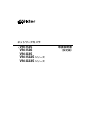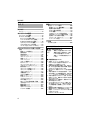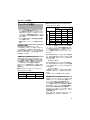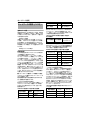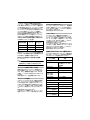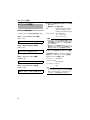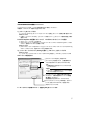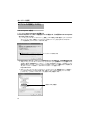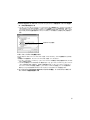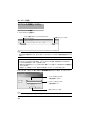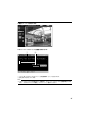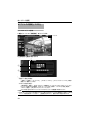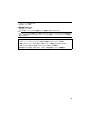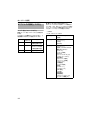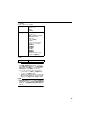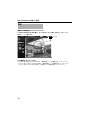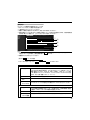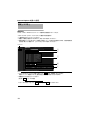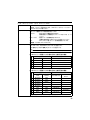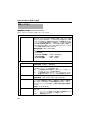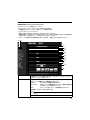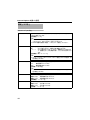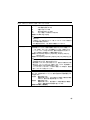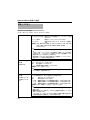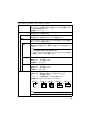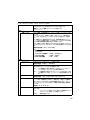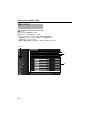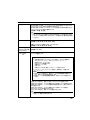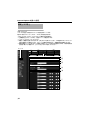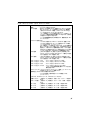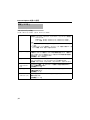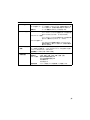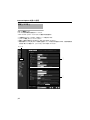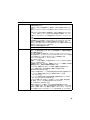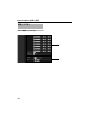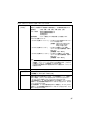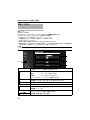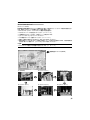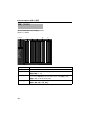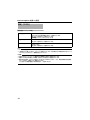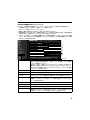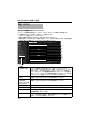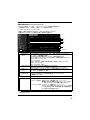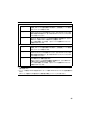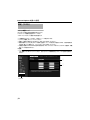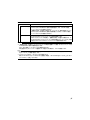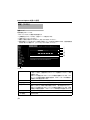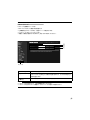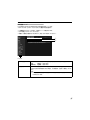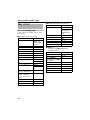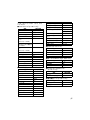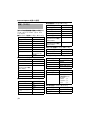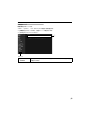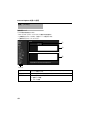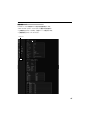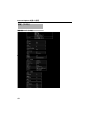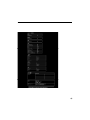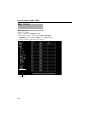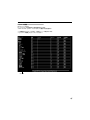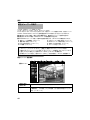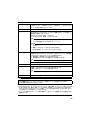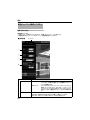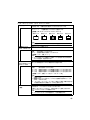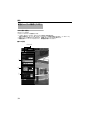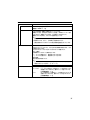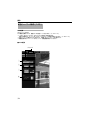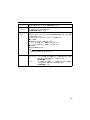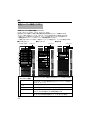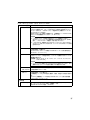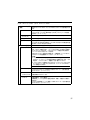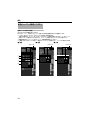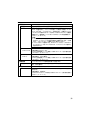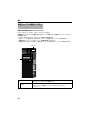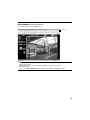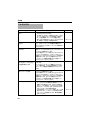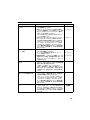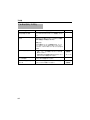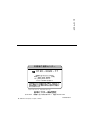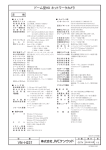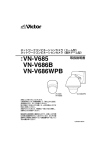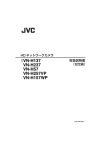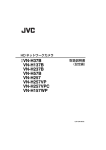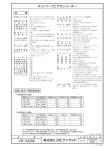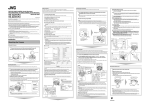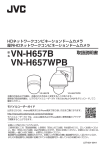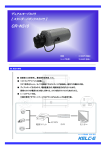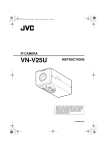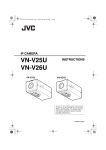Download PDF - JVC
Transcript
ネットワークカメラ 型 名 VN-V25 VN-V26 VN-X35 VN-V225 シリーズ VN-X235 シリーズ 取扱説明書 (設定編) 私たちは環境・資源を大切にしています。 再生紙(古紙 100%)を使用しています。 LST0850-001A はじめに もくじ はじめに もくじ .................................................... 2 ネットワークの設定 ネットワークの要件 ............................ 3 IP アドレスの設定 ............................... 6 IP アドレスの設定手順 .................... 6 パソコンの IP アドレス設定 ........... 7 Internet Explorer の設定 .............. 8 カメラとパソコンの接続 .............. 10 カメラの IP アドレス設定 ............ 12 ユーザー名とパスワードの入力 ..... 14 Internet Explorer を使った設定 設定 .................................................... 16 設定ページの開き方 ...................... 16 基本設定 1 ..................................... 17 基本設定 2 ..................................... 18 カメラページ ................................. 21 エンコードページ .......................... 26 音声ページ ..................................... 28 アラームページ ............................. 30 アラーム環境ページ ...................... 34 PTZ ページ ................................... 38 オートパトロールページ .............. 39 プライバシーマスクページ .......... 41 動き検出ページ ............................. 43 ネットワーク基本ページ .............. 45 ネットワーク詳細ページ .............. 46 プロトコルページ .......................... 47 手動配信ページ ............................. 48 アクセス制限ページ ...................... 50 時刻ページ ..................................... 52 パスワードページ .......................... 53 メンテナンスページ ...................... 54 LED 設定ページ ............................ 55 各ページの工場出荷値一覧表 ...... 56 その他のページ ............................. 59 動作状況ページ ............................. 60 機器情報ページ ............................. 61 ポジションリスト .......................... 64 パトロール情報 ............................. 65 2 操作 統合ビューワーの操作 ......................66 統合ビューワー画面構成 ...............66 画質に関する設定 ..........................68 PTZ に関する設定 .........................70 PTZ 制御 ........................................72 JPEG ビューワーに関する設定 ........74 MPEG4 ビューワーに関する設定 ....76 音声モニタに関する設定 ...............78 オペレータ パスワード .................80 ビューワーの終了 ..........................81 その他 こんなときは ......................................82 この取扱説明書の見かた 䡵 本文中の記号の見かた ご注意 :操作上の注意が書かれています。 メモ :機能や使用上の制限など、参考 になる内容が書かれています。 A :参考ページや参照項目を示して います。 䡵 本書記載内容について ● 本書は、ネットワークの設定、Internet Explorer を使った設定および統合ビューワー の操作について説明しています。 ● 本書の著作権は弊社に帰属します。本書の一 部、または全部を弊社に無断で転載、複製な どを行うことは禁じられています。 ● Windows は、米国マイクロソフト社の登録商 標です。 ● 本書に記載されている他社製品名は、一般に 各社の商標、または登録商標です。本書では 姠、姞、姝 などのマークは省略してあります。 ● 本書に記載されたデザイン、仕様、その他の 内容については、改善のため予告なく変更す ることがあります。 ● 本書で使われている画面は、実際のものとは 異なる場合があります。 ● カメラの取り付けについては、付属の [ はじ めにお読みください ] と、付属 CD-ROM 内 の [ 取扱説明書(設置編)](pdf)をご覧く ださい。 ● 機種固有の機能や設定値などについては、機 種名およびシリーズ名を記載しています。 ● 本書は、カメラのファームウエア V2.00 以降 に対応しています。 (VN-V25、VN-V26、VN-X35) ネットワークの設定 䡵 VFS(Variable File Size) のファイルサイズ ネットワークの要件 (TX) は、VN-X シリーズのみ 配信ファイルサイズ(参考値) ● カメラが送信するデータ量に対して十分な ネットワーク帯域を確保してください。ま た、帯域を越えるマルチキャストストリーム を流さないでください。マルチキャストスト リームによって帯域が専有されると、ネット ワーク経由でカメラを制御できなくなる場合 があります。 ● カメラが送信するデータ量は設定や配信数に よって異なります。 ● 送信できるビットレートの上限は約20 Mbps です。 総配信量の見積り カメラからの JPEG 総ビットレートは、 カメラの設定、クライアントの数、クライアン トからの要求フレーム数により決まります。カ メラからの MPEG4 総ビットレートは、配信本 数によって決まります。これらを考慮してシス テム設計してください。 JPEG ストリームのビットレート 1 枚あたりの JPEG ファイルのサイズは、エン コードの設定やカメラ映像によって異なります。 AFS を選択した場合は、複数の JPEG の平均サ イズが目標ファイルサイズになるようにエン コードされます。VFS を選択した場合は、 JPEG エンコード時の量子化テーブルは一定に 保たれ、ファイルサイズはカメラ映像に応じて 増減します。 䡵 AFS(Average File Size) のファイルサイズ (TX) は、VN-X シリーズのみ 配信ファイルサイズ選択可能範囲 Quad VGA(TX) VGA QVGA 40 KB ∼ 200 KB 10 KB ∼ 100 KB 3 KB ∼ 33 KB 画 質 の 設 定 値 Quad VGA(TX) VGA QVGA VFS1( 高) 180 KB 80 KB 27 KB VFS2 160 KB 60 KB 20 KB VFS3 140 KB 40 KB 13 KB VFS4( 中) 120 KB 30 KB 10 KB VFS5 100 KB 25 KB 8 KB VFS6 80KB 20 KB 7 KB VFS7( 低) 60 KB 15 KB 5 KB ビットレートの設定やクライアントからの要求 フレームレートによって最大配信数は変わりま す。最大ではマルチキャストを含めて 20 本のス トリームを配信できます。これらのフレーム レートを合計したものが、総フレームレートに なります。 例えば 2 個のクライアントから 10 fps を要求さ れ、それとは別にマルチキャストで 10 fps を送 信している場合、総フレームレートは以下のよ うになります。 10+10+10 = 30 fps 例えば 2 個のクライアントから 5fps を要求さ れ、それとは別にマルチキャストで 5fps を送信 している場合、総フレームレートは以下のよう になります。 5 + 5 + 5 = 15fps 1枚あたりの JPEG ファイルサイズが 120KB であれば、総ビットレートは以下のようになり ます。 120KB × 15fps = 1800KB/s = 約 14.4Mbps MPEG4 ストリームのビットレート MPEG4 ストリームのビットレート方式は、VBR (可変ビットレート)または CBR(固定ビット レート)のいずれかの方式を選択できます。 VBR 方式は入力映像信号の状況に応じてビット レートが変化します。VBR 方式の場合、画質は 安定しますが、ビットレートの予測が困難です。 CBR 方式は入力映像信号の状況に関係なく、一 定のビットレートでエンコードします。CBR 方 式の場合、画質が変化しますがビットレートの 予測が容易です。 VBR、CBR とも、めやすとしてのビットレート を設定できます。(64 kbps ∼ 8000 kbps) 3 ネットワーク設定 ネットワークの要件 ( つづき ) 音声のデータ量 送信する音声データは最大で 2 本です。受信す る音声データは最大で 1 本です。音声データは 1 本あたり 64 kbps です。音声のデータ量は次 の式で計算できます。 64 kbps ×本数 本数は TCP で送信している本数(クライアン トの数)、マルチキャストで送信している本数、 および受信している本数を合計したものです。 例えばカメラが 2 本の音声を送信し、1 本の音 声を受信している場合、データ量は次のように なります。 64 kbps × 3 = 192 kbps 10 Mbps 以下 2 20 Mbps 10 Mbps を 越える場合 1 設定可能な最大の 値(24 Mbps) ● JPEG と MPEG4 を同時に配信する場合 最大で JPEG を 2 クライアント、MPEG4 を 3 クライアント、それぞれ配信可能です。ただ し、合計ビットレートが 20 Mbps を超えてしま う場合は配信要求は拒否されます。 JPEG と MPEG4 を同時に配信する場合の 最大配信数 JPEG 最大配信数 MPEG4 最大配信数 2 3 合計 ビットレート 20 Mbps 以下 ● MPEG4 のみを配信する場合 設定されたビットレートにより最大配信数が決 まります。最大配信数を超えて配信要求を行な われた場合、配信要求は拒否されます。 MPEG4 のみを配信する場合の最大配信数 配信数制限 カメラは設定およびクライアントからの要求に より配信数の上限が決まります。 JPEG の配信方法は、A フレームレート優先 B モードと A クライアント数優先 B モードのどち らかを選択できます。A フレームレート優先 B モードは、クライアントから要求されたフレー ムレートで JPEG を配信するモードです。配信 ストリームの中で最も高いビットレートを基準 に、最大配信数が決まります。A クライアント 数優先 B モードは、多数のクライアントから要 求が来た場合に、要求されたフレームレートよ り低いフレームレートで JPEG を配信すること により、多数のクライアントを受け付けるモー ドです。最大 20 クライアントからの配信要求 を受け付けることができます。 䡵 フレームレート優先モードを選択した場合 クライアントから要求されたフレームレートで JPEG を配信します。 最大配信数を超えて配信要求を行なわれた場 合、配信要求は拒否されます。 ● JPEG のみを配信する場合 例えばクライアント A が 1 Mbps を要求し、ク ライアント B が 5 Mbps を要求している場合、 5 Mbps 以下の要求をさらに 2 本(合計 4 本) 配信可能です。 JPEG のみを配信する場合の最大配信数 ビットレートが 最大の配信 設定 ビットレート 0.6 Mbps 以下 最大 配信数 20 合計最大 ビットレート 12 Mbps 3 Mbps 以下 4 12 Mbps 4 Mbps 以下 3 12 Mbps 6 Mbps 以下 2 12 Mbps 6 Mbps を越え る場合 1 設定可能な最大の 値(8 Mbps) 䡵 クライアント数優先モードを選択した場合 ● JPEG のみを配信する場合 フレームレート優先モードで配信要求を拒否さ れない条件においてはフレームレート優先モー ドと同じく、クライアントから要求されたフ レームレートで JPEG を配信します。フレーム レート優先モードで配信要求を拒否される条件 においては、ビットレートの上限が下の表の値 になるようにフレームレートを制御し、最大 20 クライアントからの配信要求を受け付けます。 例えばクライアント A、B がそれぞれ 10 Mbps を要求・受信している場合にクライアント C が 5 Mbps を要求すると、各クライアントへの配 信ビットレートが 5 Mbps 以下となるようにフ レームレートを下げます。 JPEG のみを配信する場合におけるビットレー トの上限 現在の配信数 1 Mbps 以下 最大 配信数 20 合計最大 ビットレート 20 Mbps 2 以下 3_4 5 Mbps 以下 4 20 Mbps 5_20 4 上限ビット レート 10 Mbp 合計最大ビッ トレート 20 Mbp 5 Mbp 20 Mbp 1 Mbp 20 Mbp ● JPEG と MPEG4 を同時に配信する場合 フレームレート優先モードで配信要求を拒否さ れない条件においてはフレームレート優先モー ドと同じ動作になります。フレームレート優先 モードで配信要求を拒否される条件において は、ビットレートの上限が下の表の値になるよ うに JPEG 配信のフレームレートを制御し、 JPEG と MPEG4 の配信数の合計が最大 20 と なるまで配信要求を受け付けます。ただし、 MPEG4 配信ストリームの合計ビットレートが 10 Mbps 以上の場合は配信要求を拒否します。 JPEG と MPEG4 を同時に配信する場合におけ る JPEG ビットレートの上限 現在の配信数 上限ビット レート 合計最大 ビットレー ト 2 以下 5Mbp 10 Mbp 3_4 2.5 Mbp 10 Mbp 5_20 0.5 Mbp 10 Mbp ● MPEG4 のみを配信する場合 設定されたビットレートにより最大配信数が決 まります。最大配信数を超えて配信要求を行な われた場合、配信要求は拒否されます。 MPEG4 のみを配信する場合の最大配信数 (A 4 ページ ) メモ: ● 画像の配信中に設定ビットレートを変更すると、 配信制限が正しく機能しない場合があります。 ネットワーク帯域が不足した場合 帯域が不足するとクライアントで取得できる JPEG の枚数(フレームレート)が少なくなり ます。また、画像配信が遅延します。MPEG4 の場合、ノイズが入り再生できなくなることが あります。 音声が途切れたり、遅延時間が増大します。 ネットワークの遅延 クライアントが JPEG を TCP で取得する場合 には、クライアントからの ACK を確認しつつ カメラは送信します。遅延が大きいネットワー クでは ACK を受信するまで送信できないため、 フレームレートが低下します。MPEG4 の場合、 ノイズが入り再生できなくなることがありま す。 音声が途切れることがあります。 マルチキャストで受信すれば、ネットワークの 遅延によるフレームレート低下は無くなります。 ネットワークのジッター ネットワークのジッターが大きいと、遅延時間 の増大、画像のフレームレートの低下が起こり ます。MPEG4 の場合、ノイズが入り再生でき なくなることがあります。 音声が途切れることがあります。 パケットロス カメラから TCP で画像を取得する場合、パ ケットロスは TCP の再送によりリカバリーさ れます。ただし再送による遅延が大きい場合に は、データが欠落し、画像のフレームレート低 下が起こります。MPEG4 の場合、ノイズが入 り再生できなくなることがあります。 音声は途切れが起こります。 カメラからのマルチキャスト送信でパケットロ スが起こった場合、画像のフレームレート低下 が起こります。MPEG4 の場合、ノイズが入り 再生できなくなることがあります。 音声が途切れることがあります。 使用するプロトコル、ポート番号一覧 カメラでは下記のプロトコル、ポート番号を使 用します。ファイアウォールを設置する場合に はこれらのポートを通過させてください。 プロトコル / ポート番号 送信元 TCP/80 TCP/5510 用途 JPEG/MPEG4 取得、 Web 設定ページ、API、 音声取得 VSIP UDP/5510 VSIP UDP/9541 VSIP 発見プロトコル TCP/10020 TCP/10021 TCP/10023 (調整用に予約) TCP/32040 アラーム配信 TCP/49298 音声データ受信 宛先 TCP/20、21 TCP/25 FTP TCP/110 POP(メール送信) TCP/ ユーザー設定番号 UDP/123 アラーム送信 UDP / ユーザー設定番号 メール送信 SNTP アラーム送信 5 ネットワーク設定 IP アドレスの設定 䢇 IPアドレスを設定するためのパソコンをご用 意ください。 ● 設定用パソコンの最小仕様 OS IP アドレスの設定手順 カメラの IP アドレスを下記手順で設定します。 Step1 パソコンの IP アドレス設定 (A7 ページ ) 設定用パソコンの IP アドレスを設定します。 G Step2 Internet Explorer の設定 (A8 ページ ) 設定用パソコンとカメラを接続するために、 Internet Explorer の設定を行います。 G Step3 カメラとパソコンの接続 (A10 ページ ) 設定用パソコンとカメラを接続します。 G Step4 カメラの IP アドレス設定 (A12 ページ ) [ 基本設定 1] 画面の [IP 設定 ] 項目を、 A 固定 IPB または、ADHCPB に設定します。 6 :Windows XP(Professional ま たは Home Edition)(SP2) :Windows Vista Business(SP1) Web ブラウザ :Internet Explorer XP :Version 6.0 Vista :Version 7.0 ご注意: ● カメラに IP アドレスを設定する場合、カメラ と設定用パソコンおよび、スイッチングハブ のみで構成されたネットワークで設定を行 なってください。 ● 他のネットワーク機器や他のネットワークと 接続されたハブに LAN ケーブルを接続し、設 定を行うことはトラブルの原因となります。 䢇 IP アドレスを設定するためのシステム構成 工場出荷時は A 固定 IPB(DHCP クライアント 機能がオフ)になっており、カメラの起動後、 下記の IP アドレスで起動します。 IP アドレス : 192.168.0.2 サブネットマスク : 255.255.255.0 デフォルトゲートウェイ : なし メモ: ● カメラへ固定の IP アドレスを設定するため に、カメラ、スイッチングハブ、および設定 用パソコンをカテゴリー 5 以上のストレー ト LAN ケーブルで接続してください。 パソコンの IP アドレス設定 パソコンの IP アドレスを、カメラと通信可能なものに設定してください。 本項目は、Windows XP を基本に記述してあります。 1 [ スタート ] をクリックする ● [コントロールパネル]-[ネットワークとインターネット接続]-[ネットワーク接続]の順に選択します。 Windows Vista: ● [ 設定 ]-[ コントロールパネル ]-[ ネットワーク共有センター]-[ ネットワーク接続の管理 ] の順に 選択します。 2 Internet Explorer を起動するパソコンが、つながれているネットワークを選ぶ ● 右クリックし、[ プロパティ ] を選びます。 ● [Microsoftネットワーク用クライアント]と[インターネットプロトコル(TCP/IP)]のチェックボッ クスが、選択されていることを確認します。 Windows Vista: ● [Microsoftネットワーク用クライアント ] と[ インターネットプロトコル バージョン 4(TCP/IPv4)] のチェックボックスが、選択されていることを確認します。 3 [ インターネットプロトコル (TCP/IP)] を選び、[ プロパティ ] をクリックする Windows Vista: ● [ インターネットプロトコル バージョン 4(TCP/IPv4)] を選び、[ プロパティ ] をクリックする 4 IP アドレスを設定する A [ 次の IP アドレスを使う ] を選びます。 B [IP アドレス ] を設定します。(工場出荷時のカ メラに対応するには、例えば 192.168.0.100) メモ: ● 変更する前に必ず元の IP アドレスのメモを とってください。 ご注意: ● ネットワーク環境内で同じ IP アドレスを使わ ないように設定してください。 C [ サブネットマスク ] は設定作業に適切な値とし てください。不明な場合はネットワークの管理 者に確認してください。 (初期設定に対応するには、255.255.255.0) D [ デフォルトゲートウェイ ] がある場合、その IP ア ドレス(例えば 192.168.0.254)を設定します。 E [OK] をクリックします。 5 A ローカルエリア接続プロパティ B 画面の [OK] をクリックする 7 ネットワーク設定 IP アドレスの設定 ( つづき ) Internet Explorer の設定 1 パソコンで Internet Explorer を起動する 2 Internet Explorer にプロキシが設定されている場合には、次の手順で Internet Explorer のプロキシをオフにする ● [ ツール ]-[ インターネットオプション ]-[ 接続 ]-[LAN の設定 ] の順に選択し、 [ ローカルエリア ネットワーク(LAN)の設定 ] ウィンドウの [ プロキシサーバー ] 内の [LAN にプロキシサー バーを使用する ] のチェックマークをはずします。 チェックマークをはすずす 3 Internet Explorer でアクティブスクリプトが有効になっていない場合には、次の手順で有効にする ● まず[ツール]-[インターネットオプション]-[セキュリティ]で、[信頼済みサイト]を選択します。 その後、直下の [ 信頼済みサイト[サイト ...]] ボタンが押せるようになり、それをクリックし 表示されるウィンドウで、[ このゾーンのサイトにはすべてサーバーの確認 (https:) を必要とす る ] のチェックマークをはずし、次の Web サイトをゾーンに追加します。 http://192.168.0.2 ● 次に [ ツール ]-[ インターネットオプション ]-[ セキュリティ ] で [ 信頼済みサイト ] を選択し、 [ レベルのカスタマイズ ] ボタンを押します。開いた [ セキュリティの設定 ] ウィンドウから [ スクリプト ]-[ アクティブスクリプト ] の [ 有効にする ] を選択します。 [ 有効にする ] を選択 8 4 Internet Explorer で Active X コントロールとプラグインが有効になっていない場合に は、次の手順で有効にする ● [ ツール ]-[ インターネットオプション ]-[ セキュリティ] で、[ 信頼済みサイト ] をクリックします。[ レ ベルのカスタマイズ ] ボタンを選択し、[ セキュリティの設定 ] ウィンドウを開きます。開いたウィ ンドウから [Active X コントロールとプラグイン ] の全項目を [ 有効にする ] にします。また、[ その 他 ] にある [ サイズや位置の制限なしにスクリプトでウィンドウを開くことを許可する ] を有効にし ます。 [ 有効にする ] を選択 5 ポップアップブロックを無効にする Internet Explorer でポップアップブロックが A 有効 B になっていると、カメラを接続することができ ません。 その場合には下記手順で、ポップアップブロックを A 無効 B にしてください。 ● [ツール]−[ポップアップブロック]−[ポップアップブロックを無効にする]を選択すれば、 すべての サイトが許可されます。 ● カメラなどの特定のサイトだけ許可したい場合には[ツール]-[ポップアップブロック]-[ポップアップ ブロックを有効にする ] を選択し、その後、選択可能になる [ ツール ]-[ ポップアップブロック ]-[ ポップアップブロックの設定 ] を選択し、[ ポップアップブロックの設定 ] ウィンドウを開きます。 開いたウィンドウに許可する Web サイトのアドレスとしてカメラのアドレスを追加します。 6 ツールプラグインを Internet Explorer に入れている場合、ツールプラグインのポップ アップブロック機能も無効にする 9 ネットワーク設定 IP アドレスの設定 ( つづき ) カメラとパソコンの接続 1 Internet Explorer を起動する A アドレス欄に次の IP アドレスを入力します。 http://192.168.0.2 B [ 移動 ] をクリックします。 メモ: ● Internet Explorer でインターネットへのアクセスにプロキシサーバーが設定されていると、直接指 定ができない場合があります。そのときは、Internet Explorer のプロキシ設定の変更を行なってく ださい。 䡵 カメラの IP アドレスがわからない場合 カメラの IP アドレスがわからない場合、パソコンでアクセスし設定、変更することができません。 IP アドレスを知る手段としては、以下があります。 ● 添付のCD-ROM 内の[Tool_J]フォルダにあるA検索ツールBを使って、 LAN内のカメラを検索する ことができます。 T [ 検索ツール ] の詳細については、添付の CD-ROM 内の AReadmeB ファイルをご覧ください。 2 ユーザー名、パスワードを入力する(管理者権限でログインします)(A 14 ページ ) A ユーザー名を入力します。 工場出荷時は AadminB B パスワードを入力します。 工場出荷時は AjvcB。 C [OK] をクリックします。 メモ: ● [ セキュリティ警告 ] 画面が表示されたら [ はい ] ボタンを押し、先に進んでください。 10 3 統合ビューワーが表示される 4 オペレーターパスワード入力画面が表示される A B A ユーザー名 AoperatorB のパスワード(工場出荷時は AjvcB)を入力します。 B [OK] ボタンをクリックします。 メモ: ● パスワードがパソコンに記憶されている場合は、オペレーターパスワード入力画面は表示されま せん。A カメラの IP アドレス設定 B (A12 ページ ) へ進んでください。 11 ネットワーク設定 IP アドレスの設定 ( つづき ) カメラの IP アドレス設定 1 統合ビューワーの[詳細設定]をクリックする クリック 2 [ 基本設定 1] 画面が表示される C A B A [IP 設定 ] 項目を設定します。 ● 固定 IP に設定する場合: A 固定 IPB に設定し、[IP アドレス ]、[ サブネットマスク ]、[ デフォルトゲートウェイ ] の欄に 設定したい値を入力します。 ● DHCP に設定する場合: 工場出荷時は A 固定 IPB(DHCP クライアント機能がオフ)になっています。DHCP サーバーから IP アドレスを割り当てる場合は、DHCP サーバーを LAN に接続し、カメラの [IP 設定 ] 項目を ADHCPB に設定し、[OK] ボタンをクリックしてください。 カメラに割り当てられる IP アドレスについてはネットワーク管理者にお尋ねください。 ご注意: ● DHCP サーバーからカメラの MAC アドレスへ割り当てる IP アドレスが、毎回同じになるよう DHCP サーバーの設定を行なってください。上記設定を行わないと、接続できない場合があります。 12 B [ タイムゾーン ] を選択します。 C [OK] をクリックします。 3 確認画面が表示される [OK] をクリックします。 カメラは新しい IP アドレスで再起動します。再起動には約 1 分かかります。 メモ: ● カメラの IP アドレスを変更すると、接続していたパソコンからアクセスできなくなる場合があり ます。引き続き同じパソコンからカメラへアクセスする場合は、パソコンの IP アドレスを設定し 直してください。 開いた画面の表示や構成がおかしい場合は、以下の手順でパソコンの設定を確認してください。 1 [ スタート ] − [ コントロールパネル ] − [ 画面 ] で [ 画面のプロパティ ] ウィンドウを開く 2 [ 画面のプロパティ ] ウィンドウの [ 設定 ] タブをクリックし、[ 詳細設定 ] ボタンをクリックする 3 [ 全般 ] タブの [DPI 設定 ] が [ 通常のサイズ(96DPI)] になっているか確認する 4 他の設定になっていた場合、[ 通常のサイズ(96DPI)] に設定を変更し、Windows を再起動する 13 ネットワーク設定 IP アドレスの設定 ( つづき ) ユーザー名とパスワードの入力 最初にユーザー名とパスワードの入力を要求さ れます。 カメラはアクセス権限のレベルが3つあり、工 場出荷時には次のように設定されています。 ユーザー名 工場出荷時の パスワード 説明 admin jvc すべての操作およ び設定変更が可能 operator jvc ネットワーク関係、 メンテナンスを除 く設定変更が可能 user jvc 画像の閲覧が可能 14 䢇 各ユーザーがアクセスできるページ 各ユーザーがアクセスできるページが限定され ています。また、Web ページ上のリンクの表示 もユーザーのアクセス権限に合わせてアクセス できるページへのリンクのみ表示されます。 ● admin (TX) は、VN-X シリーズのみ 基本設定 1 [ ネットワーク ] [ 時刻 ] 基本設定 2 [ カメラ ] [ エンコード ] [JPEG] [MPEG4] 詳細設定 [ カメラ ] [ エンコード ] [ 音声 ](VN-V25 にはこの 機能はありません) [ アラーム ] [ アラーム環境 ] [PTZ](TX) [ オートパトロール ](TX) [ プライバシーマスク ] [ 動き検出 ] [ ネットワーク基本 ] [ ネットワーク詳細 ] [ プロトコル ] [ 手動配信 ] [ アクセス制限 ] [ 時刻 ] [ パスワード ] [ メンテナンス ] [LED 設定 ] [ その他 ] [ 動作状況 ] [ 機器情報 ] [ ポジションリスト ](TX) [ パトロール情報 ](TX) ● operator (TX) は、VN-X シリーズのみ 基本設定 2 [ カメラ ] [ エンコード ] [JPEG] [MPEG4] 詳細設定 [ カメラ ] [ エンコード ] [ 音声 ](VN-V25 にはこの 機能はありません) [ アラーム ] [ アラーム環境 ] [PTZ](TX) [ オートパトロール ](TX) [ プライバシーマスク ] [ 動き検出 ] [ 手動配信 ] [LED 設定 ] [ その他 ] [ 動作状況 ] [ 機器情報 ] [ ポジションリスト ](TX) [ パトロール情報 ](TX) ● user r 詳細設定 [ その他 ] メモ: ● トップページを表示する前に、[ セキュリ ティ情報 ] 画面が表示されます。[ はい ] ボ タンを押せば先へ進みます。この警告画面を 表示させたくない場合は、Internet Explorer の設定を次のように変更してください。 ● [ ツール ]-[ インターネットオプション ][ セキュリティ ] を開き、[ 信頼済みサイ ト ] アイコンを選択します。 ● その後、[ レベルのカスタマイズ ] ボタンを 押し [ その他 ]-[ 混在したコンテンツを表 示する ] の A 有効にする B を選択します。 ご注意: ● 設定変更の直後にリセットあるいは電源を落 とさないでください。変更した設定内容が保 存されず、工場出荷時の設定に戻る場合があ ります。 15 Internet Explorer を使った設定 設定 設定ページの開き方 1 Internet Explorer の URL 欄に、カメラの IP アドレスを入力する (A 10 ページ ) 統合ビューワーが開きます。 クリック 2 [ 詳細設定 ] をクリックする ● ユーザー名 AadminB でアクセスすると、[ 基本設定 1] ページが開きます。(A 17 ページ ) ● ユーザー名 AoperatorB でアクセスすると、[ 基本設定 2] ページが開きます。(A 18 ページ ) ● ユーザー名 AuserB でアクセスすると、[ その他 ] ページが開きます。(A 59 ページ ) 16 基本設定 1 ネットワークの基本的な設定をするページです AadminB でアクセスした場合に利用可能です。 ● [ 基本設定 1] をクリックしてください。 ● 変更した設定を有効にするためには、[OK] ボタンを押してください。 ● 無効な値を入力して [OK] ボタンを押すと警告メッセージが表示され拒否されます。無効な値を現 在の値へ戻したい場合には、[ キャンセル ] ボタンを押してください。 A C E G B D F メモ: ● Internet Explorer のアドレス欄に下記の URL( 内は、機種名 ) を入力すると、統合ビューワー を経由しないで [ 基本設定 1] 設定画面を開くことができます。 ● 機種名は小文字で入力してください。 (例)VN- V225 シリーズの場合 http://192.168.0.2/cgi-bin/ v225 display.cgi? v225 basicmenu1.html ネットワーク A IP 設定 DHCP クライアント機能を設定します。 DHCP を有効に設定する場合は、カメラを DHCP サーバーのあるネットワーク 環境に接続してください。DHCP を A 有効 B に設定し、DHCP サーバーが存在 しない場合は IP アドレス 192.168.0.2、サブネットマスク 255.255.255.0 に設 定され、約 2 分後に起動します。(A 6 ページ ) B IP アドレス カメラの IP アドレスを設定します。 C サブネットマ カメラのサブネットマスクを設定します。 スク D デフォルト ゲートウェイ カメラのデフォルトゲートウェイを設定します。 デフォルトゲートウェイを設定しない場合には、0.0.0.0 を入力してください。 時刻 E 時刻 カメラの時計の時刻を表示しています。 カメラが配信する時刻が JPEG ヘッダーに記録されます。時刻を変更する直前 と直後で、JPEG ヘッダーにある時刻が不連続となります。 F タイムゾーン タイムゾーンを設定します。 G PC の時刻を [ 実行 ] ボタンをクリックし、パソコンの時刻をカメラに設定します。 カメラへ設定 17 Internet Explorer を使った設定 設定 ( つづき ) 基本設定 2 カメラ、JPEG、MPEG4 のパラメーターの基本的な設定をするページです。 AadminB および AoperatorB でアクセスした場合に利用可能です。 ● [ 基本設定 2] をクリックしてください。 ● 変更した設定を有効にするためには、[OK] ボタンを押してください。 ● 無効な値を入力して [OK] ボタンを押すと警告メッセージが表示され拒否されます。無効な値を現 在の値へ戻したい場合には、[ キャンセル ] ボタンを押してください。 クリック A B C D E メモ: ● Internet Explorer のアドレス欄に下記の URL( 内は、機種名 ) を入力すると、 統合ビューワーを経由しないで [ 基本設定 2] 設定画面を開くことができます。 ● 機種名は小文字で入力してください。 (例)VN- V225 シリーズの場合 http://192.168.0.2/cgi-bin/ v225 display.cgi? v225 basicmenu2.html 18 (TV) は、VN-V シリーズのみ・(TX) は、VN-X シリーズのみ A カメラ ID B モニタータイプ ここに入力された文字列は、JPEG のコメントセグメント (項目名:camera)に書き込まれます。JPEG のファイルフォーマットにつ いては API ガイドをご覧ください。 映像を表示するモニターに合わせてモニターの種類を選択します。選択され たモニターの種類に応じて画質設定が変わります。 カスタム :好みに合わせて画質を設定できます。 詳細な設定は、詳細設定のカメラページで行います。(A 21 ページ ) LCD1, LCD2 :液晶モニター用の画質設定になります。 2 種類の選択項目から好みのタイプを選択してください。 CRT :CRT(プラウン管)モニター用の画質設定になります。 [ 設定値:カスタム ,LCD1,LCD2,CRT] C エンコード JPEG および MPEG4 の各画面のフレームサイズを QuadVGA(1280 × 960)(TX)、 VGA(640 × 480)、または QVGA(320 × 240)から選択します。 下記 4 種類 (TV)、または 8 種類 (TX) のパターンから選択します。 メモ: ● JPEG ファイルフォーマットについては API ガイドをご覧ください。 䡵 VN-V シリーズ配信サイズの組み合わせと使用可能な機能 配信サイズ 機能 JPEG MPEG4 プライバシーマスク 1 QVGA QVGA JPEG/MPEG4 2 QVGA VGA JPEG のみ 3 VGA QVGA MPEG4 のみ 4 VGA VGA JPEG/MPEG4 䡵 VN-X シリーズ配信サイズの組み合わせと使用可能な機能 配信サイズ 機能 JPEG MPEG4 デジタル PTZ プライバシー マスク 1 QuadVGA VGA MPEG4 のみ − 2 QuadVGA VGA − MPEG4 のみ 3 QuadVGA QVGA MPEG4 のみ − 4 QuadVGA −T JPEG のみ − 5 QuadVGA −T − JPEG のみ 6 VGA VGA JPEG/MPEG4 − 7 VGA VGA − JPEG/MPEG4 8 QVGA QVGA JPEG/MPEG4 − T 画像は配信されません。ビューワー上は、白く表示されます。 19 Internet Explorer を使った設定 設定 ( つづき ) 基本設定 2 ( つづき ) (TV) は、VN-V シリーズのみ・(TX) は、VN-X シリーズのみ DJPEG 画質 / サイズ JPEG の画質サイズ ( 符号量制御方式 ) とサイズ ( 目標ファイルサイズ ) を 指定します。AVFS1B から AVFS7B を選択した場合、JPEG エンコード時の 量子化テーブルは一定に保たれ、ファイルサイズは入力信号に応じて増減 します。サイズ項目には、参考値が表示されます。記録容量が限られたレ コーダーへ JPEG を記録する場合、この設定では、ファイルサイズが増減 するので最大記録時間も変動します。AAFSB を選択した場合、複数の JPEG の平均サイズが目標ファイルサイズになるようにエンコードされま す。サイズ項目で目標サイズを入力できます。 [ 画質項目設定値:VFS1 ∼ VFS7, AFS] メモ: ● 画質項目設定値を AFS に設定した場合のみ画像サイズを設定するこ とができます。 [Quad VGA の設定範囲 :40 KB ∼ 200 KB ](TX) [VGA の設定範囲 :10 KB ∼ 100KB ] [QVGA の設定範囲 :3 KB ∼ 33 KB ] EMPEG4 20 ビットレート MPEG4 エンコードのビットレートを設定します。 [ 設定値の範囲:64 kbps ∼ 8000 kbps] 符号量制御 MPEG4 の符号量制御方式を CBR( 固定ビットレート ) または VBR( 可変ビットレート ) にするかを選択します。 CBR :入力映像信号の状況に関係なく一定のビットレートでエンコー ドします。ビットレートの予測が容易です。 VBR :入力映像信号の状況に応じてビットレートを変えます。安定し た画質となりますが、ビットレートの予測が困難となります。 フレームレート MPEG4 のフレームレートを設定します。 [ 設定値の範囲:1 fps, 7.5 fps, 10 fps, 15 fps, 30 fps(TV)] I フレーム間隔 I フレーム間隔を設定します。MPEG4 は I フレームを起点にしてエン コードします。間隔を短くするほど、映像が激しく変化しても画質が 安定しますが、あまり変化しない映像で画質が低下します。また、マ ルチキャストでパケットロスが起こった場合の映像の回復が短時間に なります。 [ 設定値:15, 30, 45, 60, 75] プライオリティ MPEG4 エンコード時、フレームレートと画質のどちらを優先するかを 選択します。 FPS :フレームレートを優先します。動きのある映像をスムーズ にモニターしたい場合、この設定にします。 Quality :画質を優先します。 カメラページ カメラのパラメーターを設定するページです。 AadminB および AoperatorB でアクセスした場合に利用可能です。 ● [ 詳細設定 ] をクリックすると、設定メニューが表示されます。 ● [ カメラ ] をクリックしてください。 ● 変更した設定を有効にするためには、[OK] ボタンを押してください。 ● 無効な値を入力して [OK] ボタンを押すと警告メッセージが表示され拒否されます。無効な値を現 在の値へ戻したい場合には、[ キャンセル ] ボタンを押してください。 ● このページの設定を工場出荷時の値に戻したい場合は、[ 初期化 ] ボタンを押してください。 クリック A B C D E F G H I J K L M N O A カメラ ID B モニタータイプ ここに入力された文字列は、JPEG のコメントセグメント (項目名:camera)に書き込まれます。JPEG のファイルフォーマットにつ いては API ガイドをご覧ください。 映像を表示するモニターに合わせてモニターの種類を選択します。選択さ れたモニターの種類に応じて画質設定が変わります。 カスタム :好みに合わせて画質を設定できます。 LCD1,LCD2 :液晶モニター用の画質設定になります。2 種類の選択項目 から好みのタイプを選択してください。 CRT :CRT( ブラウン管 ) モニター用の画質設定になります。 [ 設定値:カスタム , LCD1, LCD2, CRT] メモ: ● ガンマ、エンハンス帯域の設定をしたい場合は、A カスタム B を選択して ください。 21 Internet Explorer を使った設定 設定 ( つづき ) カメラページ ( つづき ) C ブラックレベル 黒レベルを調整します。数値を小さくすると映像が暗くなり、数値を大き くすると明るくなります。 [ 設定範囲:0 ∼ 2] メモ: ● ブラックレベルを "0" に設定した場合、接続機器によっては黒レベルが低 くなりすぎたり、黒がつぶれたりすることがあります。 ● MPEG4 画像を使用する場合、"1" または "2" に設定してください。 D ガンマ 映像の暗い部分の見え方を変えたいとき、ガンマカーブを変更します。 Off :ガンマ補正しません。全体的に暗い映像になります。 ⳮ3 ∼ 3 :ガンマ補正を行います。"0" のとき、標準的なガンマ補正とな り、数値を小さくすると映像が暗く、大きくすると明るくなり ます。 [ 設定範囲:Off, ⴑ3 ∼ 0 ∼ 3] メモ: ● モニタータイプが ALCD1B,ALCD2B,ACRTB に設定されている場合は、固 定の設定となります。 E エンハンス帯域 エンハンス(輪郭強調)の種類を設定します。 Low :輪郭強調が太くなります。 High :輪郭強調が細くなります。 [ 設定値:Low, High] メモ: ● モニタータイプが ALCD1B,ALCD2B,ACRTB に設定されている場合は、固 定の設定となります。 F エンハンスレベル エンハンス(輪郭強調)の強さを調整します。 数値を大きく :輪郭強調が強くなります。 数値を小さく :輪郭強調が弱くなります。 [ 設定範囲:ⴑ5 ∼ 0 ∼ 5] G カラーレベル 色の濃さを調整します。 数値を大きく :色が濃くなります。 数値を小さく :色が薄くなります。 [ 設定値:ⴑ5 ∼ 0 ∼ 5] 22 (TV) は、VN-V シリーズのみ・(TX) は、VN-X シリーズのみ H AGC AGC( 自動ゲイン制御 ) の設定をします。 Off :AGC 機能を使用しない時 Mid :光量が不足している時 High :特に光量が不足している時 Super :High に設定しても明るさが不足の時 [ 設定値:Off, Mid, High, Super] メモ: ● L簡易デイナイトがA白黒BまたはAオートBに設定されている場合は設定 できません。 ● L白黒モードがA白黒BまたはAオート低,オート中,オート高Bに設定され ている場合は設定できません。 ● AGC 機能を使用すると、暗い場所では画面がザラつきます。 I 電子感度アップ 露光時間を長くして感度を上げる機能です。 被写体が暗くなったとき、感度が自動的に何倍まで上がるかを設定しま す。Ax16B の場合、AOffB に比べ 16 倍感度が上がります。感度が上がる と、シャッタースピードが遅くなるため、動きは不自然なものとなりま す。AOffB に設定時、電子感度アップ機能は動作しません。 [ 設定値:Off, x2(1/15s), x4(1/7.5s), x8(1/3.75s), x16(0.5s), x32(1.1s), x62(2.1s) ](TV) [ 設定値:Off, x2(1/7.5s), x4(1/3.75s), x8(0.5s), x16(1.1s), x22(1.5s) ](TX) メモ: ● 倍率を上げると、画面がザラついたり、白っぽくなったり、白キズが現 れる場合がありますが、異常ではありません。 ● 電子感度アップを AOffB 以外に設定したとき、蛍光灯や水銀灯などの照 明下では、フリッカ(チラツキ)が発生します。これは、電子感度アッ プの原理上発生するもので故障ではありません。 ● シャッタースピードを 1/250 ∼ 1/10000 に設定している場合は、電子感 度アップは AOffB に設定してください。 J ALC ALC( 被写体の明るさに応じて映像レベルを一定に保つ機能 ) の優先順位を 設定します。被写体が暗くなったとき、動きを優先するか画質を優先する かを選択します。 動き優先 :動きを優先します。 被写体が暗くなると、AGC( 自動ゲイン制御 ) が優先的に機能 するため、動きの速い被写体に適しています。 画質優先 :画質を優先します。 被写体が暗くなると、電子感度アップ機能が優先的に機能す るため、画質を重視する被写体に適しています。 [ 設定値:動き優先 , 画質優先 ] 23 Internet Explorer を使った設定 設定 ( つづき ) カメラページ ( つづき ) (TV) は、VN-V シリーズのみ・(TX) は、VN-X シリーズのみ K シャッタースピード シャッタースピードを設定します。 Auto, Auto(1/15-1/100) :明るさに応じて自動的にシャッタースピードが変 わります。 1/15 ∼ 1/10000 :固定のシャッタースピードになります。 フリッカレス :蛍光灯などによるフリッカ(チラツキ)を抑制し ます。 [ 設定値:Auto, Auto(1/15-1/100)(TX), 1/15(TX), 1/25(TX), 1/30, 1/50, 1/60, 1/100, 1/250, 1/500, 1/1000, 1/2000, 1/4000, 1/10000, フリッカレス ] メモ: ● AAutoBはマニュアルアイリスレンズ使用時のみ設定することを推奨しま す。 ● A1/50B,A1/100B,A フリッカレス B 以外を設定した場合、フリッカが出るこ とがあります。A フリッカレス B に設定していても、電子感度アップを 使用するとフリッカが出ることがあります。 ● 電子感度アップを AOffB 以外に設定している場合は、シャッタースピー ドを 1/250 ∼ 1/10000 に設定できません。 L 簡易デイナイト VN-V25 VN-X35 のみ L 白黒モード VN-V26 VN-V225 シリーズ VN-X235 シリーズ のみ 24 簡易デイナイトを設定します。 カラー :常にカラーモードになります。 白黒 :常に白黒モードになります。 オート :低照度の場合に白黒モードになります。 [ 設定値:カラー , 白黒 , オート ] メモ: ● オートに設定している場合は、白黒モードに切り換わるときの明るさの レベル設定は、変更できません。 映像を白黒モードにする設定をします。また、低照度時、自動的に白黒 モードにする場合のレベルを 3 段階の中から選択します。 カラー :常にカラーモードになります。 白黒 :常に白黒モードになります。 オート低 :被写体の信号レベルが低輝度で白黒モードに切り換わります。 オート中 :被写体の信号レベルが中輝度で白黒モードに切り換わります。 オート高 :被写体の信号レベルが高輝度で白黒モードに切り換わります。 [ 設定値:カラー , 白黒 , オート低 , オート中 , オート高 ] メモ: ● モードが切り換わるときには赤外線フィルターを抜き差しする機械音が 発生します。 ● 機械音が発生しているあいだ、カメラから配信する音声はミュートされ ます。(VN-V26 のみ) ● Aオート低B,Aオート中B,Aオート高B に設定した場合、本機が設定に応じ た照度を検出すると即座にモードが切り換わります。 (TV) は、VN-V シリーズのみ・(TX) は、VN-X シリーズのみ M EV 補正 EV(Exposure Value) 補正の設定をします。ⳮ9 (ⳮ3EV) ∼ 6 (+2EV) の範囲 を 1/3EV ステップで設定できます。数値を小さくすると暗い画像、大きく すると明るい画像になります。 [ 設定値:ⴑ9 ∼ 0 ∼ 6] N ホワイトバランス ホワイトバランス調整機能を選択します。色温度 2800K ∼ 9500K の範囲 内の照明に対して、調整できます。 ATW Auto-Tracking White Balance(自動色温度追尾)モードになります。照明 の色温度に応じて自動的にホワイトバランスを調整します。 AWC Auto-White Balance Control(オートホワイトバランス調整)モードになり ます。AWC では、[AWC R-Gain], [AWC B-Gain] 項目に入力された数値が ホワイトバランスに反映されます。 One Push AWC AWC( オートホワイトバランス調整 ) を実行します。 被写体と同じ照明条件の所で、画面の中心付近に白いものを置き実行して ください。 メモ: ● [One Push] ボタンを押すと、[AWC R-Gain], [AWC B-Gain] の数値が AWC 実行結果を反映した値に置き換わります。 ● ホワイトバランスを ATW に設定していても、[One Push] ボタンを押すと 自動的に AWC モードに切り替わります。 AWC R-Gain AWC モード時の R(赤)のレベルを調整します。 数値を大きく :赤みを強くします。 数値を小さく :赤みを弱くします。 [ 設定値:0 ∼ 85 ∼ 255] AWC B-Gain AWC モード時の B(青)のレベルを調整します。 数値を大きく :青みを強くします。 数値を小さく :青みを弱くします。 [ 設定値:0 ∼ 219 ∼ 255] O 逆光補正 逆光補正機能を選択します。強い光源などが被写体と同じ方向にあるとき に設定します。不要な光源が測光エリア外になるようにします。 :逆光補正しません。 Off エリア 1 ∼ 4 :4 種類の測光エリアの中から選択します。 [ 設定値:Off, エリア 1, エリア 2, エリア 3, エリア 4] 測光エリア 測光エリア 測光エリア 測光エリア 測光エリア Off エリア 1 エリア 2 エリア 3 エリア 4 メモ: ● 逆光補正のエリアはデジタル PTZ(TX) には連動しません。 25 Internet Explorer を使った設定 設定 ( つづき ) エンコードページ JPEG および MPEG4 のエンコードパラメーターを設定するページです。 AadminB および AoperatorB でアクセスした場合に利用可能です。 ● [ 詳細設定 ] をクリックすると、設定メニューが表示されます。 ● [ エンコード ] をクリックしてください。 ● 変更した設定を有効にするためには、[OK] ボタンを押してください。 ● 無効な値を入力して [OK] ボタンを押すと警告メッセージが表示され拒否されます。無効な値を現 在の値へ戻したい場合には、[ キャンセル ] ボタンを押してください。 ● 統合ビューワーで再生中に本ページの設定内容を変更した場合には、統合ビューワーを再起動し てください。 ● カメラが送信できるビットレートには上限があります。変更した設定が上限を超える場合、設定 変更は受け付けられません。送信の上限については E ネットワークの要件 F をご覧ください。 (A 3 ページ ) クリック A B C 26 D E F G (TV) は、VN-V シリーズのみ・(TX) は、VN-X シリーズのみ A フレームサイズ JPEG および MPEG4 の各画面のフレームサイズを Quad VGA(1280⳯960)(TX) または VGA(640⳯480) または QVGA(320⳯240) から選択します。 4 種類 (TV)、または 8 種類 (TX) のパターンから選択します。 (A 19 ページ ) JPEG B 画質 / サイズ JPEG の画質 ( 符号量制御方式 ) とサイズ ( 目標ファイルサイズ ) を指 定します。 AVFS1B から AVFS7B を選択した場合、JPEG エンコード時の量子化 テーブルは一定に保たれ、ファイルサイズは入力信号に応じて増減し ます。 サイズ項目には、参考値が表示されます。記録容量が限られたレコー ダーへ JPEG を記録する場合、この設定では、ファイルサイズが増減 するので最大記録時間も変動する点にご注意ください。 AAFSB を選択した場合、複数の JPEG の平均サイズが目標ファイルサイ ズになるようにエンコードされます。サイズ項目で目標サイズを入力でき ます。 [ 画質項目設定値:VFS1 ∼ VFS7, AFS] メモ: ● 画質項目設定値を AFS に設定した場合のみ画像サイズを設定するこ とができます。 [Quad VGA の設定範囲 :40 KB ∼ 200 KB ](TX) [VGA の設定範囲 :10 KB ∼ 100KB ] [QVGA の設定範囲 :3 KB ∼ 33 KB ] MPEG4 C ビットレート MPEG4 エンコードのビットレートを設定します。 [ 設定値の範囲:64 kbps ∼ 8000 kbps] D 符号量制御 MPEG4 の符号量制御方式を CBR( 固定ビットレート ) または VBR( 可変ビットレート ) にするかを選択します。 CBR :入力映像信号の状況に関係なく一定のビットレートでエン コードします。ビットレートの予測が容易です。 VBR : 入力映像信号の状況に応じてビットレートを変えます。安定 した画質となりますが、ビットレートの予測が困難となりま す。 E フレームレート MPEG4 のフレームレートを設定します。 [ 設定値の範囲:1 fps, 7.5 fps, 10 fps, 15 fps, 30 fps(TV)] F I フレーム間隔 I フレーム間隔を設定します。MPEG4 は I フレームを起点にしてエン コードします。間隔を短くするほど、映像が激しく変化しても画質が 安定しますが、あまり変化しない映像で画質が低下します。また、マ ルチキャストでパケットロスが起こった場合の映像の回復が短時間に なります。 [ 設定値:15, 30, 45, 60, 75] G プライオリティ MPEG4 エンコード時、フレームレートと画質のどちらを優先するかを 選択します。 FPS :フレームレートを優先します。動きのある映像をスムーズ にモニターしたい場合、この設定にします。 Quality :画質を優先します。 27 Internet Explorer を使った設定 設定 ( つづき ) 音声ページ (VN-V25 にはこの機能はありません) 音声のパラメーターを設定するページです。 AadminB および AoperatorB でアクセスした場合に利用可能です。 ● [ 詳細設定 ] をクリックすると、設定メニューが表示されます。 ● [ 音声 ] をクリックしてください。 ● 変更した設定を有効にするためには、[OK] ボタンを押してください。 クリック A C B D 28 A 通信方式 音声の通信方式を設定します。 半二重に設定した場合、パソコンからカメラへ音声を送信しているあいだは、 カメラからパソコンへ送信される音声が消されます。 全二重に設定した場合、カメラからパソコンに送信される音声を聞きながら、 パソコンからカメラに音声を送信できます。 [ 設定値:半二重 , 全二重 ] メモ: ● 全二重に設定した場合、パソコンから送信した音声が内蔵マイク(VNV26)またはカメラに接続した外部マイク経由でパソコン側に戻ってきて しまいエコーが発生することがあります。その場合は半二重の設定でお使 いください。 B マイクゲイン カメラに接続する外部マイクへのゲインを設定します。 [ 設定値:0 dB, 20 dB, 26 dB, 32 dB, AGC] 内蔵マイクのゲインを設定します。(VN-V26 のみ) [ 設定値:0 dB, 20 dB, 26 dB, 32 dB] C マイク電源供給 (VN-V26 にはこの機 能はありません) D 音声再生ファイル No.1_No.5 カメラに接続する外部マイクへの電源供給を設定します。 [ 設定値:On,Off] アラームが発生した場合にカメラのオーディオ出力端子から出力する音声 ファイルを登録します。 䡵 登録した音声を出力するには ● 下記仕様の音声ファイルをパソコンに用意し、カメラに登録する ⽧ファイルフォーマット WAV ファイルフォーマット ⽧符号化方式 リニア PCM ⽧サンプリング周波数 8 kHz ⽧量子化ビット 16 bit ⽧モノラル ⽧最大サイズ 30 秒(再生ファイル 1 ∼ 5 の合計とする) ● アラームページの [ アクション ] 項目を A 音声再生 B に設定する (A 31 ページ ) ご注意: ● 音声ファイルの再生中に、統合ビューワの音声送信機能を動作させ ると、音声ファイルの再生は停止します。 ● 統合ビューワの音声送信機能が動作中、音声ファイルの再生はでき ません。 [ 登録 ] ボタンを押すと、選択した音声ファイルがカメラに登録されます。 [ 削除 ] ボタンを押すと、カメラに登録されている音声ファイルが削除されます。 [ 参照 ] ボタンを押すと、ファイルを選択する画面が表示され、用意した音声ファ イルを選択します。 [ 再生 ] ボタンを押すと、カメラに登録されている音声ファイルを再生し、 カメラのオーディオ出力端子に出力します。 [ 停止 ] ボタンを押すと、音声ファイルの再生を停止します。 メモ: ● WAV ファイルは、Windows のサウンドレコーダーや、汎用の音声処理ツー ルを使って、録音や作成ができます。 29 Internet Explorer を使った設定 設定 ( つづき ) アラームページ アラームが発生した場合のアクションを設定するページです。 最大で 5 個のアクション(No.01 ∼ No.05) まで設定できます。 AadminB および AoperatorB でアクセスした場合に利用可能です。 ● [ 詳細設定 ] をクリックすると、設定メニューが表示されます。 ● [ アラーム ] をクリックしてください。 ● 変更した設定を有効にするためには、[OK] ボタンを押してください。なお選択されたアクションに 有効な項目だけが保存されます。アクションで無効を選択すると、各設定項目は初期化されます。 ● 無効な値を入力して [OK] ボタンを押すと警告メッセージが表示され拒否されます。無効な値を現 在の値へ戻したい場合には、[ キャンセル ] ボタンを押してください。 クリック A B C D E F G H I J K 30 (TV) は、VN-V シリーズのみ・(TX) は、VN-X シリーズのみ A アクション アクションの種類を指定します。 無効 : アクションを起こしません。 メール送信 : 電子メールを送信します。送信先のメールアドレスを指 定してください。メールの件名は「Alarm from 機種名」 (例えば VN-V225VP の場合: 「Alarm from VN-V225」)、 メールの差出人は [ カメラ ID] になります。 [ メール送信データ ] には送信するメッセージを記入して ください。英数字の場合には最大 127 文字です。日本語 の場合には、最大 63 文字です。 メールに最新画像を添付する場合には、画像添付を AOnB にしてください。 プリポスト記録 +FTP : プリポスト記録した JPEG ファイルを FTP 送信します。 プリポスト記録や FTP サーバーの設定はアラーム環境 ページにあります。(A 34 ページ ) FTP の転送レートは最大で 1 Mbps です。ポスト記録中に 新しい FTP 用トリガーが起こると、その時点までをプリ 記録とし、改めてポスト記録を開始します。ポスト記録 を終えて FTP 送信を行なっている途中に新しい FTP 用の トリガーが起こると、新たなポスト記録を開始します。 TCP 通知 : [TCP/UDP 通知データ ] 欄に入力された文字列を [TCP/ UDP IP アドレス ] および [TCP/UDP ポート番号 ] で指定 された送信先へ TCP で送信します。 UDP 通知 : [TCP/UDP 通知データ ] 欄に入力された文字列を [TCP/ UDP IP アドレス ] および [TCP/UDP ポート番号 ] で指定 された送信先へ UDP で送信します。 アラーム出力 1 メイク : アラーム出力 1 をメイクにします。 アラーム出力 1 ブレイク : アラーム出力 1 をブレイクにします。 アラーム出力 2 メイク : アラーム出力 2 をメイクにします。 アラーム出力 2 ブレイク : アラーム出力 2 をブレイクにします。 [ アラーム出力持続時間 ] 欄でアラーム出力時 間を設定します。 ポジション (TX): [ アクションポジションナンバー ] 項目 E(A 32 ページ ) で設定したポジションへ移動します。 音声再生(VN-V25 にはこの機能はありません) : カメラに登録した音声再生ファイルを再生します。 (A 28 ページ ) (VN-V26、VN-V225 シリーズ、VN-X235 シリーズのみ) 白黒 B カラー :[ 白黒モード ] の設定を A 白黒 B から A カラー B へ変更し ます。 カラー B 白黒 :[ 白黒モード ] の設定を A カラー B から A 白黒 B へ変更し ます。 オート低 :[ 白黒モード ] の設定を A オート低 B へ変更します。 オート中 :[ 白黒モード ] の設定を A オート中 B へ変更します。 オート高 :[ 白黒モード ] の設定を A オート高 B へ変更します。 31 Internet Explorer を使った設定 設定 ( つづき ) アラームページ ( つづき ) (TV) は、VN-V シリーズのみ・(TX) は、VN-X シリーズのみ B 条件 1 アクションを起こすための 1 番目のトリガーを指定します。 [ 設定値:入力 1 メイク,入力 2 メイク,入力 1 ブレイク,入力 2 ブレイク,動き検出, ポジション (TX), 白黒 B カラー(VN-V26,VN-V225 シリーズ,VN-X235 シリーズのみ), カラー B 白黒(VN-V26,VN-V225 シリーズ,VN-X235 シリーズのみ)] メモ: ● 2 番目のトリガーをオフにした場合には、1 番目のトリガーだけでアクションを起こ します。 ● 1 番目のトリガーとして A 動き検出 B、A ポジション B(TX)、を選択した場合には、A 条 件 1- 2 の間隔 B および A 条件 2B は選択できません。 C 条件 1- 2 の間隔 1 番目と 2 番目の両方のトリガーを指定した場合に有効です。 1 番目のトリガーと 2 番目のトリガーの最大間隔を指定します。1 番目のト リガーが起こってから 2 番目のトリガーが起こるまでの時間が最大間隔以 内であれば、アクションを起こします。 [ 設定範囲:1 秒∼ 3600 秒 ] D 条件 2 アクションを起こすための 2 番目のトリガーを指定します。 アラーム入力のメイク、アラーム入力のブレイクから選択できます。 [ 設定値:入力 1 メイク,入力 2 メイク,入力 1 ブレイク,入力 2 ブレイク ] E アクションポジ ションナンバー (TX) F 音声再生ファイル [ アクション ] 項目 A で A ポジション B を選択した場合に移動するポジ ションの番号を設定します。 [ 設定範囲:0 ∼ 19] [ アクション ] 項目 A で A 音声再生 B を選択した場合に再生するファイル の番号を設定します。 [ 設定範囲:1 ∼ 5] G トリガーポジショ ンナンバー (TX) [ 条件 1] 項目 B で A ポジション B を選択した場合に移動するポジションの 番号を設定します。 [ 設定範囲:0 ∼ 19] 32 H メール送信 メールアドレス :受取人メールアドレスを入力します。 メール送信データ :メール送信データを入力します。英数字の場合は、最 大 127 文字です。日本語の場合は最大 63 文字です。 画像添付 I TCP/UDP 通知 :メールに画像添付するかどうかを設定します。 TCP/UDP IP アドレス :アラームアクションが TCP 通知または UDP 通知の場 合のアドレスを入力します。(IP または FQDN) TCP/UDP ポート番号 :アラームアクションが TCP 通知または UDP 通知の場 合のポート番号を入力します。(1 ∼ 65535) TCP/UDP 通知データ :TCP または UDP 通知時の送信データを入力します。 英数字の場合は、最大 127 文字です。日本語の場合は 最大 63 文字です。 J アラーム出力持続 時間 アラーム出力端子からのアラーム出力時間を設定します。 “0”に設定した場合には、メイク(またはブレイク)に切り換わった後に ブレイク(またはメイク)へ戻りません。 [ 設定範囲:0, 100 ミリ秒∼ 5000 ミリ秒 ] K アラーム動作適用 時間帯指定 曜日ごとにアラーム動作の有無を指定し、その時間帯を設定します。 適用曜日 :日曜、月曜、火曜、水曜、木曜、金曜、土曜 アラーム動作 :動作する時間帯を指定する 停止する時間帯を指定する 常に動作する 常に停止する 適用時間帯 :スタート時刻とエンド時刻を時、分で指定します。 33 Internet Explorer を使った設定 設定 ( つづき ) アラーム環境ページ アラームに関する環境を設定するページです。 AadminB および AoperatorB でアクセスした場合に利用可能です。 ● ● ● ● [ 詳細設定 ] をクリックすると、設定メニューが表示されます。 [ アラーム環境 ] をクリックしてください。 変更した設定を有効にするためには、[OK] ボタンを押してください。 無効な値を入力して [OK] ボタンを押すと警告メッセージが表示され拒否されます。無効な値を現 在の値へ戻したい場合には、[ キャンセル ] ボタンを押してください。 クリック A B 34 A アラーム用メール アラームページのアクションとして [ メール送信 ] を指定した場合の、メー ル環境を設定します。 [SMTP] と [POP] が利用可能です。通常は、[SMTP] の設定のみ行なってく ださい。 差出人メールアドレスには、カメラ側のメールアドレスを入力してくださ い。 [POP before SMTP] を有効にする場合は、[POP] の設定も行なってくださ い。また、[SMTP サーバー ] などに FQDN を設定した場合は、ネットワー ク基本ページの DNS サーバーの設定も行なってください。(A 45 ページ ) メモ: FQDN(Fully Qualified Domain Name)とは 完全修飾ドメイン名であり、TCP/IP のネットワークにおいて、ホスト名、 ドメイン名を省略せずにすべて記述する表記方法のことを示します。 例えば、ホスト名が www でドメイン名が victor.co.jp の場合、FQDN で表 記すると「www.victor.co.jp」となります。 FQDN に日本語は使用できません。 B アラーム用 FTP アラームページのアクションとして [ プリポスト記録 +FTP] を指定した場 合の、FTP 環境を設定します。本ページ中の周期的 FTP を使用する場合の FTP 環境と共通です。 [ パス名 ] を空欄にした場合には、FTP サーバーのホームディレクトリへ FTP 転送します。ホームディレクトリの下にあるディレクトリへ FTP 転送 したい場合には、[ パス名 ] にそのディレクトリ名を設定します。 ディレクトリの区切りは“/”にしてください。 例:subdir1/subdir2 先頭に“/”を付けた場合、FTP 転送されるディレクトリがどこになるかは FTP サーバに依存します。 [ 周期的 FTP] を AOnB にすると、周期的に FTP サーバーへ最新の JPEG 画 像を転送します。[ 間隔 ] は周期を秒で指定します。 ファイル名:周期的 FTP でのファイル名は 2 種類から選択できます。 AAutoB を選択すると、年月日時分秒、番号から生成されます。 例 :20071114161032-001-2.jpg AManualB を選択すると、ファイル名生成方法を下記の中から選択できます。 ● [ ユーザー定義の文字列 ] に入力した文字列のみのファイル名 例:Camera1.jpg ● [ ユーザー定義の文字列 ] に年月日時分秒と番号を付加したファイル名 例:Camera1_20071114161032001.jpg プリポスト記録 +FTP されるファイル名は、アクション番号、年月日時分 秒、番号、トリガーフラグを組み合わせたものになります。 例:01-20070711152904-001-0.jpg 最初の 2 桁はアクション番号、次の 14 桁は年月日時分秒を示します。 ハイフンの後の 3 桁は、その FTP で送信される一連の JPEG ファイルの番 号です。先頭は“000”です。最後の 1 桁はトリガーフラグで、トリガーが 入った時点の JPEG ファイルのみ“1”に、それ以外では“0”になります。 35 Internet Explorer を使った設定 設定 ( つづき ) アラーム環境ページ ( つづき ) B C 36 (TV) は、VN-V シリーズのみ・(TX) は、VN-X シリーズのみ B アラーム用 FTP ( つづき ) 周期的 FTP 時間帯設定: 曜日ごとに周期的 FTP 転送動作の有無を指定し、その時間帯を設定します。 適用曜日 :日曜、月曜、火曜、水曜、木曜、金曜、土曜 アラーム動作 :動作する時間帯を指定する 停止する時間帯を指定する 常に動作する 常に停止する 適用時間帯 :スタート時刻とエンド時刻を時、分で指定します。 プリポスト記録パラメータ: [ プリポスト記録フレームレート ] :FTP 用プリポスト記録の JPEG フレー ムレートを設定します。 [ 設定値:1 fps, 2 fps, 3 fps, 5 fps, 6 fps, 7.5 fps, 10 fps, 15 fps, 30 fps (TV)] [ プリポスト記録プリトリガー ] :FTP 用プリ記録のトリガー時間 (アラーム入力前の記録時間)を秒で 設定します。 [ 設定範囲:0 秒∼ 60 秒 ] [ プリポスト記録ポストトリガー ] :FTP 用ポスト記録のトリガー時間 (アラーム入力後の記録時間)を秒で 設定します。 [ 設定範囲:0 秒∼ 60 秒 ] メモ: ● [ プリポスト記録プリトリガー] と [ プリポスト記録ポストトリガー] の最 大時間は、エンコードページの JPEG サイズの設定および、[ プリポス ト記録フレームレート ] の設定値によって決まります。 入力された値が実現できない組み合わせであった場合には、メッセージ が表示されます。 C アラーム出力 出力持続時間 アラーム出力についての設定を行います。 [ 手動出力 ] の出力時間を設定します。 [ 設定範囲:0, 100 ミリ秒∼ 5000 ミリ秒 ] 手動出力 アラーム出力を手動で操作します。 右側に現在の出力状態が表示されます。[ 出力持続時間 ] に“0”が設定さ れている場合、[ メイク ] ボタンを押すとアラームはメイク出力になり、 [ ブレイク ] ボタンを押すとアラームはブレイク出力になります。 [ 出力持続時間 ] に“0”以外の値が設定されている場合に [ メイク ] ボタン を押すと、出力持続時間の時間だけアラームはメイク出力になり、その後 にブレイク出力になります。 出力持続時間に“0”以外の値が設定されている場合に [ ブレイク ] ボタン を押すと、出力持続時間の時間だけアラームはブレイク出力になり、その 後にメイク出力になります。 37 Internet Explorer を使った設定 設定 ( つづき ) PTZ ページ (VN-X シリーズのみ) オートリターン、ズームリミット、プリセットポジション移動の設定をします。 AadminB および AoperatorB でアクセスした場合に利用可能です。 ● はじめにエンコードの設定をしてください。(A 19 ページ ) ● [ 詳細設定 ] をクリックすると、設定メニューが表示されます。 ● [PTZ] をクリックしてください。 ● 変更した設定を有効にするためには、[OK] ボタンを押してください。 ● 無効な値を入力して [OK] ボタンを押すと警告メッセージが表示され拒否されます。無効な値を現 在の値へ戻したい場合には、[ キャンセル ] ボタンを押してください。 ご注意: ● エンコードの配信サイズの組み合わせによって使用できない場合があります。(A 19 ページ ) A B クリック C A オートリターン モード マニュアル操作したカメラを [ リターン時間 ] で設定した期間、操作しない と自動的に [ モード ] で設定した状態に戻ります。 オートリターン後の動作を設定します。 無効 :オートリターン動作しません。 HOME :ホームポジションに戻ります。 オートパトロール:オートパトロール動作に戻ります。 リターン時間 オートリターンで動作を戻すまでの時間を設定します。 [ 設定値:1 分 , 2 分 , 3 分 , 5 分 , 10 分 , 20 分 , 30 分 , 60 分 ] テスト [ 実行 ] をクリックすると設定したオートリターン動作をテスト実行します。 B リミット ズームリミット 電子ズーム機能の最大値を設定します。 [ 設定値:1 , 2 , 4 , 8 ] C プリセットポジ 38 ション移動 プリセットポジションへの移動速度を調整します。オートパトロールでの プリセットポジション移動にも適用されます。 スピード [ 設定値:瞬時 , 低速 , 中速 , 高速 ] オートパトロールページ (VN-X シリーズのみ) 設定時間の間隔で複数のポジションの映像を切り換えて表示するオートパトロール動作の設定を行い ます。登録したポジションを順番に見たい場合に設定します。 AadminB および AoperatorB でアクセスした場合に利用可能です。 ● ● ● ● ● ● はじめにエンコードの設定をしてください。(A 19 ページ ) [ 詳細設定 ] をクリックすると、設定メニューが表示されます。 [ オートパトロール ] をクリックしてください。 PTZ 機能でポジション登録してください。(A 71 ページ ) 変更した設定を有効にするためには、[OK] ボタンを押してください。 無効な値を入力して [OK] ボタンを押すと警告メッセージが表示され拒否されます。無効な値を現 在の値へ戻したい場合には、[ キャンセル ] ボタンを押してください。 ご注意: ● デジタル PTZ が使用できる画像で有効となります。(A 19 ページ ) 撮影範囲すべて No.0(HOME) ポジション1 No 1 ポジション2 No 5 ポジション3 No 2 ポジション4 No 4 ポジション5 No 3 No.0(HOME) No.1( ポジション1 ) No.2( ポジション 3) No.5( ポジション 2) No.4( ポジション 4) No.3( ポジション 5) 39 Internet Explorer を使った設定 設定(つづき) オートパトロールページ ( つづき ) (VN-X シリーズのみ) クリック A B C D E A 順番 No.0_No.19 の順番でカメラの映像が切り換わります。 B タイトル ポジションのタイトルが表示されます。 C ポジション 順番に移動するポジション番号を設定します。 [ 設定値の範囲: 0_19] D 滞在時間 各ポジションの映像を表示する時間を設定します。 (単位は秒) オートパトロール時に表示したくないポジションは、Skip を設定します。 [ 設定値: Skip, 10, 20, 30, 45, 60, 120] E 移動時間 対象ポジションへの移動速度を設定します。 [ 設定値: 瞬時 , 低速 , 中速 , 高速 ] 40 プライバシーマスクページ プライバシーマスクは、画像の一部を見えないようにする機能です。 カメラでは、自由な形状のプライバシーマスクを好きな場所に何個でも設定することができます。プライ バシーマスクの設定は、マスクする領域を赤で塗りつぶした BMP ファイル(別途用意)をアップロードす ることにより行います。実際に表示する色は、本ページで設定した表示色になります。 AadminB および AoperatorB でアクセスした場合に利用可能です。 ● ● ● ● ● はじめにエンコードの設定をしてください。(A 19 ページ ) [ 詳細設定 ] をクリックすると、設定メニューが表示されます。 [ プライバシーマスク ] をクリックしてください。 変更した設定を有効にするためには、[OK] ボタンを押してください。 無効な値を入力して [OK] ボタンを押すと警告メッセージが表示され拒否されます。無効な値を現 在の値へ戻したい場合には、[ キャンセル ] ボタンを押してください。 ご注意: ● エンコードの配信サイズの組み合わせによって使用できない場合があります。(A 19 ページ ) メモ: ● プライバシーマスクはアナログビデオ信号では、正しく機能しません。 A B C クリック マスクカラー設定画面 D 41 Internet Explorer を使った設定 設定(つづき) プライバシーマスクページ ( つづき ) (TV) は、VN-V シリーズのみ・(TX) は、VN-X シリーズのみ A モード プライバシーマスク機能を働かせるかどうかを設定します。 AOnB に設定すると、以下の項目で設定したプライバシーマスクが画像に表 示されます。 B マスクデータ 事前に、プライバシーマスクをかける位置や形状を指定するための BMP ファイル(Quad VGA(TX)、VGA または QVGA サイズ)をパソコンに用 意します。(BMP ファイルの作成方法は、下記を参照ください。 ) [ 参照 ] ボタンを押すと、ファイルを選択する画面が表示されます。この画 面で用意した BMP ファイルを選択します。 [ アップロード ] ボタンを押すと、選択した BMP ファイルがカメラにアップ ロードされます。 BMP ファイル作成方法 1. カメラを設置してから、JPEG ビューワーを使って JPEG ファイルをパソ コンに保存します。(JPEG ビューワー:A 74 ページ) 2. 得られた JPEG ファイルをパソコンのペイントツールで開き、マスクし たい領域を赤((R,G,B)=(255,0, 0))で塗りつぶします。 3. この画像を BMP ファイル(24 ビット)として新規保存します。 C マスクカラー [ 設定 ] ボタンを押すと、マスクカラー設定画面が表示されます。 プライバシーマスクの色を変更できます。 D マスクカラー設定 赤、緑、青の割合で色を設定します。 [ 保存 ] ボタンを押すと設定した色がマスクカラーとなります。 [ 初期化 ] ボタンを押すと、マスクカラーが初期化されます。 42 動き検出ページ 動き検出を設定するページです。 AadminB および AoperatorB でアクセスした場合に利用可能です。 メモ: ● 統合ビューワーや、他のクライアントがカメラから画像を取得している場合、カメラの配信性能 を超えると、[ 動き検出 ] ページに映像が表示されないことがあります。[ 動き検出 ] ページを利用 するときは、統合ビューワーや、他のクライアントを停止させてください。 ● ● ● ● [ 詳細設定 ] をクリックすると、設定メニューが表示されます。 [ 動き検出 ] をクリックしてください。 動き検出有効エリアが青く表示されます。 動きを検出すると、ビューワーの周囲が赤く強調されます。 クリック A B C D E F A 表示画面 横 10x 縦 8 のブロックに分割されており、ブロックごとに動きを検出するかどう か設定できます。ブロックをクリックすると画面が青く表示されます。もう一度ク リックすると元の自然な色に戻ります。青色表示の時はマスクがはずれた状態を示 し、動き検出ができます。[OK] ボタンを押すことで動き検出が有効になります。 画面が自然な色のブロックはマスクされた状態を示し、そのブロックでの動き検出 ができません。工場出荷時にはすべてのブロックがマスクされています。[OK] ボ タンを押すことで動き検出が有効になります。 [ 全てマスク ] ボタンによりすべてのブロックがマスク状態になります。 [ マスク解除 ] ボタンによりすべてのブロックがマスクを解除されます。 B 動き検出 動き検出の On/Off を設定します。[OK] ボタンを押すことでマスクがはずれたブ ロックの動き検出が有効になります。 メモ: 動き検出が AOnB に設定されている場合でも、マスク状態のブロックは動きを検出 しません。 C OK/ キャンセル 変更したパラメーターを反映させる場合に [OK] ボタンを押します。 [ キャンセル ] ボタンを押すと、変更が取り消されます。 43 Internet Explorer を使った設定 設定(つづき) 動き検出ページ ( つづき ) D 検出感度 動き検出の感度を設定します。 数字が大きいほど検出感度があがり、敏感になります。 [OK] ボタンを押すことで有効になります。 [ 設定範囲:0, 1, 2, 3, 4, 5, 6, 7, 8, 9, 10] E 全てマスク すべてのブロックをマスクします。 [OK] ボタンを押すことで有効になります。 F マスク解除 すべてのブロックのマスクを解除し、現在の動き検出設定、検出感度設定 を有効にします。 [OK] ボタンを押すことで有効になります。 メモ: ● エリア表示位置はめやすです。必ず動作確認を行なってください。 ● 一画面は 80(横 10 ×縦 8)ブロックに分割されています。動き検出をする被写体の大きさが 2 ブ ロック以上となるように、画角を設定してください。 ご注意: ● 蛍光灯などのフリッカにより動き検出の誤動作が発生する場合があります。 ● 照明により明るさが変化する場合、動きとして検出される場合があります。 ● 動き検出は盗難、火災などを防止するためのものではありません。また、被写体条件や設定条件 によっては正しく動作しない場合があります。 万一発生した事故や損害に対する責任は、一切負いません。 44 ネットワーク基本ページ ネットワークの基本的な設定をするページです。AadminB でアクセスした場合に利用可能です。 ● [ 詳細設定 ] をクリックすると、設定メニューが表示されます。 ● [ ネットワーク基本 ] をクリックしてください。 ● 変更した設定を有効にするためには、[OK] ボタンを押してください。 ● 無効な値を入力して [OK] ボタンを押すと警告メッセージが表示され拒否されます。無効な値を現 在の値へ戻したい場合には、[ キャンセル ] ボタンを押してください。 ● [ ネットワーク基本 ] ページの設定を変更すると、その時点で動作していたすべてのサービスは終了 します。例えば JPEG/MPEG4 を配信中に [ ネットワーク基本 ] ページの設定を変更すると、配信 は止まり TCP は切断されます。 A B C D E F G H I クリック A IP 設定 DHCP クライアント機能を設定します。 DHCP を有効に設定する場合は、DHCP サーバーのあるネットワーク環境 にカメラを接続してください。 DHCP を A 有効 B に設定していて、DHCP サーバーが存在しない場合、起 動から約 2 分後にカメラは IP アドレス 192.168.0.2、サブネットマスク 255.255.255.0 で起動します。IP アドレスについては、AIP アドレスの設定 B (A6 ページ ) をご覧ください。 B IP アドレス カメラの IP アドレスを設定します。 C サブネットマスク カメラのサブネットマスクを設定します。 D デフォルトゲート カメラのデフォルトゲートウェイを設定します。 デフォルトゲートウェイを設定しない場合には、0.0.0.0 を設定してください。 ウェイ E ホスト名 カメラのホスト名を設定します。 英数字、ハイフン( - )、ピリオド( . )が使用できます。アンダースコア ( _ )は使用できません。 F DNS サーバー DNS サーバーのアドレスを設定します。 G MAC アドレス カメラの MAC アドレスが 16 進数で表示されます。 H IP プロトコル IPv6 のオン・オフを設定します。(IPv4 は常にオンです。) I IPv6 アドレス IPv6 の設定が有効になると Alink localB と AglobalB の 2 種類のアドレスが 表示されます。ただし、接続しているネットワークが IPv6 に対応していな い場合は、AglobalB のアドレス欄が ADisabledB と表示されます。 45 Internet Explorer を使った設定 設定(つづき) ネットワーク詳細ページ ネットワークの詳細な設定をするページです。AadminB でアクセスした場合に利用可能です。 ● [ 詳細設定 ] をクリックすると、設定メニューが表示されます。 ● [ ネットワーク詳細 ] をクリックしてください。 ● 変更した設定を有効にするためには、[OK] ボタンを押してください。 ● 無効な値を入力して [OK] ボタンを押すと警告メッセージが表示され拒否されます。無効な値を現 在の値へ戻したい場合には、[ キャンセル ] ボタンを押してください。 A B C D E F G クリック A JPEG TOS(DS field) B MPEG4 TOS(DS field) C Audio TOS (DS field) (VN-V25 にはこの機 能はありません) JPEG を格納した IP パケットの TOS 値を設定します。 8 ビットで構成される TOS 値のうち、上位 6 ビットが DSCP です。 この上位 6 ビットを設定することができます。下位2ビットは“0”となり ます。例えば、 “250”に設定すると、下位 2 ビットが“0”に変換され、 “248”となります。TOS 値は優先制御に対応したネットワークで使用され ます。ネットワークスイッチに優先制御を設定することによって、TOS 値 が大きいパケットを優先してルーティングすることができます。 MPEG4 を格納した IP パケットの TOS 値を設定します。 詳細は、上記 [JPEG TOS(DS field)] 項目を参照してください。 音声を格納した IP パケットの TOS 値を設定します。 詳細は、上記 [JPEG TOS(DS field)] 項目を参照してください。 D TTL Unicast TCP で送信する JPEG/MPEG4/ 音声パケットの TTL 値を設定します。 E TTL Multicast マルチキャストで送信する JPEG/MPEG4/ 音声パケットの TTL 値を設定します。 F MTU G ネゴシエーション 46 JPEG/MPEG4 を格納するパケットの最大サイズを設定します。 [設定値の範囲:1280 ∼ 1500] ネットワークのネゴシエーションを設定します。 AAutoB 以外を選択した場合は、接続する相手のネットワーク機器を AAutoB にせず、カメラと同じ設定にしてください。 プロトコルページ プロトコルに関するページです。AadminB でアクセスした場合に利用可能です。 ● [ 詳細設定 ] をクリックすると、設定メニューが表示されます。 ● [ プロトコル ] をクリックしてください。 ● 変更した設定を有効にするためには、[OK] ボタンを押してください。 ● 変更後 Internet Explorer で接続する場合、再接続が必要です。 A B C D E クリック プロトコル設定 A HTTP サーバー ポート プロトコルについての設定をします。 カメラが内蔵している Web サーバーのポート番号を変更することができます。 (1 _ 65535:工場出荷時は 80 番) JPEG/MPEG4/ 音声を要求する HTTP のポート番号も変更されます。 Internet Explorer からカメラへアクセスする場合、工場出荷状態では次のように Internet Explorer へ入力します。 http://192.168.0.2 しかし、例えばポート番号を 8080 番に変更した場合は、次のように Internet Explorer へ入力します。 http://192.168.0.2:8080 B VSIP プロトコル VSIP プロトコルの On/Off を変更することができます。 Verint 社の Nextiva からカメラを使用したい場合は AOnB にしてください。 C VSIP サーバー ポート カメラが内蔵している VSIP サーバーポート番号を変更することができます。 (1_65535:工場出荷時は 5510 番) D AMX デバイス発 AMX デバイス発見プロトコルの On/Off を変更することができます。 見プロトコル JPEG 配信 E モード AMX 社のシステムでカメラを使用する場合は AOnB にしてください。 [ 設定値: On,Off] JPEG 画像配信の優先度を選択します。 JPEG 画像配信のクライアント数とフレームレートのどちらを優先するかを選択します。 クライアント数優先 :配信クライアント数を優先します。(A 4 ページ ) 配信要求が増えると配信する JPEG のフレームレートを低く し、最大 20 クライアントまで配信が可能になります。 フレームレート優先 :フレームレートを優先します。(A 4 ページ ) クライアントから要求された JPEG のフレームレートを維持 したい場合に設定します。最大配信数を超えて配信要求を行 なった場合、要求は拒否されます。 メモ: ● HTTP ポート番号を変更した場合は、統合ビューワーの設定画面にある HTTP ポート番号も同じ値 に設定してください。 47 Internet Explorer を使った設定 設定(つづき) 手動配信ページ 手動でマルチキャスト送信するページです。 AadminB および AoperatorB でアクセスした場合に利用可能です。 ● [ 詳細設定 ] をクリックすると、設定メニューが表示されます。 ● [ 手動配信 ] をクリックしてください。 ● 変更した設定を有効にするためには、[OK] ボタンを押してください。 ● 無効な値を入力して [OK] ボタンを押すと警告メッセージが表示され拒否されます。無効な値を現 在の値へ戻したい場合には、[ キャンセル ] ボタンを押してください。 A B C D E G F クリック H I J JPEG 48 A 配信 JPEG 画像のストリームの開始、停止を行います。 [ 開始 ] ボタンにより送信を開始させた時点で、[ 手動配信 ] ページに設定さ れたパラメーターは保存されます。 B 宛先アドレス JPEG 配信の宛先アドレスを指定します。 マルチキャストアドレスを指定してください。他にもマルチキャストを送 信する機器がある場合には、互いに異なるマルチキャストアドレスになる ように設定してください。 C 宛先ポート JPEG 配信の宛先ポート番号を指定します。RTP 準拠のため、偶数で指定 します。他にもマルチキャストを送信する機器がある場合には、互いに異 なるポート番号になるよう設定することを推奨します。 ポート番号が重複している場合、1 台のパソコンで複数のマルチキャスト を受信できなくなります。 D フレームレート JPEG 画像をマルチキャスト送信する場合の送信フレームレートを指定し ます。 MPEG4 E 配信 MPEG4 画像のストリームの開始、停止を行います。 [ 開始 ] ボタンにより送信を開始させた時点で、[ 手動配信 ] ページに設定さ れたパラメーターは保存されます。 F 宛先アドレス MPEG4 配信の宛先アドレスを指定します。 マルチキャストアドレスを指定してください。他にもマルチキャストを送 信する機器がある場合には、互いに異なるマルチキャストアドレスになる ように設定してください。 G 宛先ポート MPEG4 配信の宛先ポート番号を指定します。RTP 準拠のため、偶数で指 定します。他にもマルチキャストを送信する機器がある場合には、互いに 異なるポート番号になるよう設定することを推奨します。 ポート番号が重複している場合、1 台のパソコンで複数のマルチキャスト を受信できなくなります。 音声(VN-V25 にはこの機能はありません) H 配信 音声のストリームの開始、停止を行います。 [ 開始 ] ボタンにより送信を開始させた時点で、[ 手動配信 ] ページに設定さ れたパラメーターは保存されます。 I 宛先アドレス 音声配信の宛先アドレスを指定します。 マルチキャストアドレスを指定してください。他にもマルチキャストを送 信する機器がある場合には、互いに異なるマルチキャストアドレスになる ように設定してください。 J 宛先ポート 音声配信の宛先ポート番号を指定します。 RTP 準拠のため、偶数で指定します。 他にもマルチキャストを送信する機器がある場合には、互いに異なるポー ト番号になるよう設定することを推奨します。 ポート番号が重複している場合、1 台のパソコンで複数のマルチキャスト を受信できなくなります。 メモ: ● マルチキャストを送信中にカメラの電源が落とされた場合、カメラは再起動後にマルチキャスト送信を 自動で再開します。 ● エンコードの設定が MPEG4 を配信できないパターンの時は、MPEG4 のマルチキャスト送信を開始でき ません。 [VN-X シリーズ配信サイズの組み合わせと使用可能な機能 ] (A19 ページ ) をご覧ください。 49 Internet Explorer を使った設定 設定(つづき) アクセス制限ページ (VN-V25 には音声に関する機能はありません) クライアントの制限を設定するページです。 AadminB でアクセスした場合に利用可能です。 ● ● ● ● [ 詳細設定 ] をクリックすると、設定メニューが表示されます。 [ アクセス制限 ] をクリックしてください。 変更した設定を有効にするためには、[OK] ボタンを押してください。 無効な値を入力して [OK] ボタンを押すと警告メッセージが表示され拒否されます。無効な値を現 在の値へ戻したい場合には、[ キャンセル ] ボタンを押してください。 ● 本機能の対象は JPEG/MPEG/ 音声の取得です。Web ブラウザによるアクセスや API の使用は、本機 能によって制限されません。 ご注意: ● アクセス制限機能は、クライアントが TCP 接続したときに制限するかどうか判断します。すでに TCP 接続しているクライアントに対し、後からアクセス制限を設定しても、TCP 接続は切断され ません。 A B クリック 50 宛先アドレス カメラへアクセスするクライアントを IP アドレスで制限できます。 A アクセス制限 A 登録先を禁止 B を選択した場合には、[IP アドレス ] 項目で指定した IP ア ドレスからの JPEG/MPEG4/ 音声の取得を拒否します。なお Web 設定 ページへのアクセスは制限されません。 A 登録先を許可 B を選択した場合には、[IP アドレス ] 項目で指定した IP ア ドレスからの JPEG/MPEG4/ 音声の取得を受け入れます。なお Web 設定 ページへのアクセスは制限されません。 B IP アドレス マルチキャストアドレスを指定し A 登録先を禁止 B を選択した場合には、カ メラはそのマルチキャストアドレスへの送信を拒否します。 マルチキャストアドレスを指定し A 登録先を許可 B を選択した場合には、カ メラはそのマルチキャストアドレスへの送信を受け付け、[IP アドレス ] 項目 に記述されていないマルチキャストアドレスへの送信は拒否します。 ご注意: ● A 登録先を許可 B を選択し、 すべての IP アドレスの項目を空欄にした場合、 すべての IP アドレスから の JPEG/MPEG4/ 音声の取得を拒否します。 ただし Web 設定ページへのアクセスは制限されません。 また指定された IP アドレスへの送信を API で指示された場合も、カメラは拒否します。 メモ: ● ある範囲の IP アドレスを指定したい場合、 IP アドレスとサブネットマスクの組み合わせによる表記 を [IP アドレス ] の項目に記述します。 ● サブネットマスクは 8 ∼ 30 のビット長で表記します。 例えば 192.168.0.0 から 192.168.0.255 を指定する場合、192.168.0.0/24([IP アドレス ]/[ サブネッ トマスクのビット長 ]) となります。 51 Internet Explorer を使った設定 設定(つづき) 時刻ページ 時刻を設定するページです。 AadminB でアクセスした場合に利用可能です。 ● ● ● ● [ 詳細設定 ] をクリックすると、設定メニューが表示されます。 [ 時刻 ] をクリックしてください。 変更した設定を有効にするためには、[OK] ボタンを押してください。 無効な値を入力して [OK] ボタンを押すと警告メッセージが表示され拒否されます。無効な値を現 在の値へ戻したい場合には、[ キャンセル ] ボタンを押してください。 A B C D E F クリック A SNTP SNTP クライアント機能を設定します。 A 有効 B にすると、指定された NTP サーバーへ定期的にアクセスし、時刻 を取得します。 なおカメラが配信する JPEG ヘッダーには時刻が記録されています。NTP サーバーから時刻を取得する直前と直後で、JPEG ヘッダーにある時刻が 不連続となる可能性があります。 B NTP サーバー NTP サーバーの IP アドレスを設定します。 C 取得間隔 NTP サーバーへアクセスする時間間隔を設定します。 D 時刻 カメラが持つ時計の時刻を表示しています。 値を入力することで時計の時刻を変更できます。(秒は設定できません。) なおカメラが配信する JPEG ヘッダーには時刻が記録されています。時刻 を変更する直前と直後で、JPEG ヘッダーにある時刻が不連続となります。 E タイムゾーン タイムゾーンを設定します。 F PC の時刻をカメ [ 実行 ] をクリックすると、ご使用のパソコンの時刻をカメラに取り込むこ とができます。 ラへ設定 52 パスワードページ パスワードを変更するページです。 AadminB でアクセスした場合に利用可能です。 ● [ 詳細設定 ] をクリックすると、設定メニューが表示されます。 ● [ パスワード ] をクリックしてください。 ● 変更した設定を有効にするためには、[OK] ボタンを押してください。 A B C クリック A ユーザー名 ユーザー名を選択します。 B 新しいパスワード 新しいパスワードを入力します。 パスワードは 1 文字以上 8 文字以下を受け付けます。カメラは大文字と小 文字を区別します。 C 新しいパスワード 確認のため新しいパスワードをもう一度入力します。 再入力 ご注意: ● パスワードを忘れないよう、十分な管理を行なってください。 ● パスワードを忘れてしまった場合は、ビクターサービス窓口にご相談ください。 53 Internet Explorer を使った設定 設定(つづき) メンテナンスページ メンテナンスのためのページです。 AadminB でアクセスした場合に利用可能です。 ● [ 詳細設定 ] をクリックすると、設定メニューが表示されます。 ● [ メンテナンス ] をクリックしてください。 1.00 A B C クリック A 再起動 カメラを再起動します。 (再起動には約1分かかります) B 工場出荷時設定 すべての設定項目を工場出荷値に戻し ( 初期化 )、再起動します。 「全て工場出荷時の設 (初期化、および再起動には約 1 分かかります) パスワードも初期化されます。なおカメラ内蔵の時計は影響を受けません。 定に戻す」 JPEG/MPEG4 送信などのサービスが行われていた場合には、すべての サービスが停止されます。 C アップデート カメラのファームウェアをアップデートし再起動します。 カメラの設定内容は保存されます。Internet Explorer を使用しているパソコ ンに新しいファームウェアのファイルをコピーし、[ 参照 ] ボタンを使って そのファイルを指定してください。[ 実行 ] ボタンを押すとアップデートを 開始します。JPEG/MPEG4 送信などのサービスが行われていた場合には、 すべてのサービスが停止されます。アップデートには数分かかります。 アップデートが成功すると Internet Explorer にメッセージが表示されます。 ご注意: ● アップデート中あるいはアップデート後の起動中は電源を切らないでく ださい。電源を切ってしまうと、故障の原因となる場合があります。 ● アップデートを開始する前に、本ページ以外(ビューワーなど)からの カメラへのアクセスを終了してください。 本ページ以外のアクセスが有効のまま、アップデートを開始すると、本 ページのアクセスが切れる場合があります。 その場合は、本ページ以外のアクセスを終了し、再度、本ページにアク セスしてアップデートをやり直してください。 54 LED 設定ページ カメラ本体の [STATUS] 表示灯の点灯方法を設定するページです。 AadminB および AoperatorB でアクセスした場合に利用可能です。 ● [ 詳細設定 ] をクリックすると、設定メニューが表示されます。 ● [LED 設定 ] をクリックしてください。 ● 変更した設定を有効にするためには、[OK] ボタンを押してください。 A B クリック A LED 設定 運用中にカメラ本体の [STATUS] 表示灯を点灯させるかどうかを選択します。 点灯 :運用中、点灯します。 常時消灯 :起動後、消灯します。 B 確認用 LED パソコンから設定中のカメラを目視で確認したいなどの理由でカメラ本体の [STATUS] 表示灯を点滅させたい場合、この項目を A 点滅 B に設定してくだ さい。 メモ: ● LED 設定を A 常時消灯 B に設定していた場合、 A 点滅 B の設定にしても消灯 のままとなります。 55 Internet Explorer を使った設定 䡵 エンコードページ (A 26 ページ ) 設定(つづき) 項目 フレームサイズ QuadVGA/VGA デジタル PTZ (MPEG4 のみ) (TX) 各ページの工場出荷値一覧表 (TV) は、VN-V シリーズのみ・(TX) は、VN-X シリーズのみ 䡵 カメラページ (A 21 ページ ) 項目 カメラ ID 工場出荷値 機種名 (例えば VNV225VP の場合: VN-V225) モニタータイプ カスタム ブラックレベル 1 ガンマ 0 エンハンス帯域 High エンハンスレベル 0 カラーレベル 0 AGC High 電子感度アップ x4(1/7.5s)(TV) x2(1/7.5s)(TX) 工場出荷値 VGA/VGA(TV) JPEG 画質 VFS4 MPEG4 ビットレート 2000 kbps MPEG4 符号量制御 CBR MPEG4 フレームレート 15 fps MPEG4 I フレーム間隔 30 MPEG4 プライオリティ FPS 䡵 音声ページ (VN-V25 にはこの機能はありません) (A 28 ページ ) 項目 工場出荷値 通信方式 半二重 マイクゲイン 32 dB マイク電源供給 (VN-V26 にはこの機能は ありません) On 動き優先 音声再生ファイル 1 ー 1/30(TV) 音声再生ファイル 2 ー Auto(1/15-1/100) (TX) 音声再生ファイル 3 ー 音声再生ファイル 4 ー 簡易デイナイト VN-V25、VN-X35 のみ カラー 音声再生ファイル 5 ー 白黒モード VN-V26、VN-V225 シ リーズ、VN-X235 シリー ズのみ カラー EV 補正 0 ホワイトバランス ATW 逆光補正 Off ALC シャッタースピード 56 (TV) は、VN-V シリーズのみ・(TX) は、VN-X シリーズのみ 䡵 アラームページ (A 30 ページ ) 項目 工場出荷値 1 周期的 FTP 間隔 周期的 FTP 命名 Auto 周期的 FTP 時間帯指定 常に動作する プリポスト記録フレームレート 15 fps(TV) アクション 無効 条件 1 入力 1 メイク プリポスト記録プリトリガ 5秒 条件 1- 2 の間隔 ー 無効 プリポスト記録ポストト リガ 5秒 条件 2 アクションポジションナ ンバー (VN-X シリーズのみ) ー 出力持続時間 出力 1 1000 ミリ秒 音声再生ファイル (VN-V25 にはこの機能は ありません) ー トリガーポジションナン バー (VN-X シリーズのみ) ー 5 fps(TX) 出力持続時間 出力 2 1000 ミリ秒 手動 出力1 ブレイク 手動 出力 2 ブレイク 䡵 PTZ(TX)(A 38 ページ ) 項目 工場出荷値 モード 無効 メールアドレス ー リターン時間 1 メール送信データ ー ズームリミット 8 画像添付 off スピード 瞬時 TCP/UDP IP アドレス ー 䡵 オートパトロール (TX)(A 39 ページ ) TCP/UDP ポート番号 ー TCP/UDP 通信データ ー ポジション 0_19 アラーム出力持続時間 ー 滞在時間 Skip 時間帯指定 常に動作する 移動時間 瞬時 項目 䡵 アラーム環境ページ (A 34 ページ ) 項目 工場出荷値 SMTP サーバー 0.0.0.0 ポート番号 25 差出人メールアドレス ー POP before SMTP 無効 POP サーバー 0.0.0.0 ポート番号 110 䡵 プライバシーマスクページ (A 41 ページ ) 項目 Off マスクカラー設定 色 16 (R,G,B) 䡵 動き検出ページ (A 43 ページ ) 項目 ユーザー名 ー パスワード ー 検出感度 FTP サーバー 0.0.0.0 ー ユーザー名 ー パスワード ー 周期的 FTP off 工場出荷値 モード 動き検出 パス名 工場出荷値 工場出荷値 Off 4 57 Internet Explorer を使った設定 䡵 手動配信ページ (A 48 ページ ) 設定(つづき) 項目 各ページの工場出荷値一覧表 ( つづき ) (TV) は、VN-V シリーズのみ・(TX) は、VN-X シリーズのみ 䡵 ネットワーク基本ページ (A 45 ページ ) 項目 工場出荷値 IP 設定 固定 IP IP アドレス 192.168.0.2 サブネットマスク 255.255.255.0 デフォルトゲートウェイ 0.0.0.0 ホスト名 ー DNS サーバー 0.0.0.0 IP プロトコル IP version4:On IP version6:Off IPv6 アドレス JPEG 宛先アドレス 225.0.1.1 JPEG 宛先ポート 49152 JPEG フレームレート 15 fps MPEG4 宛先アドレス 225.0.2.1 MPEG4 宛先ポート 59152 音声宛先アドレス (VN-V25 にはこの機能 はありません) 225.0.3.1 音声宛先ポート (VN-V25 にはこの機能 はありません) 39152 䡵 アクセス制限ページ (A 50 ページ ) Disable 䡵 ネットワーク詳細ページ (A 46 ページ ) 項目 工場出荷値 工場出荷値 項目 工場出荷値 アクセス制限 登録先を禁止 IP アドレス ー 䡵 時刻ページ (A 52 ページ ) 項目 工場出荷値 SNTP 無効 JPEG TOS 0 NTP サーバー 0.0.0.0 MPEG4 TOS 0 取得間隔 時、1 0 タイムゾーン (GMT+9:00) Japan 音声 TOS (VN-V25 にはこの機能 はありません) 䡵 パスワードページ (A 53 ページ ) TTL( ユニキャスト ) 64 TTL( マルチキャスト ) 32 ユーザー名 AadminB MTU 1500 新しいパスワード ネゴシエーション Auto 表示は空蘭 工場出荷時のパス ワードは、 AadminB : jvc 項目 䡵 プロトコルページ (A 47 ページ ) 項目 80 VSIP プロトコル Off VSIP サーバーポート 5510 AMX デバイス発見プロ トコル On モード クライアント数優先 58 AoperatorB : jvc 工場出荷値 HTTP サーバーポート 工場出荷値 AuserB : jvc 䡵 LED 設定ページ (A 55 ページ ) 項目 工場出荷値 LED 設定 点灯 確認用 LED 点灯 その他のページ 情報を取得するページです。 AadminB、AoperatorB、AuserB でアクセスした場合に利用可能です。 ● [ 詳細設定 ] をクリックすると、設定メニューが表示されます。 ● [ その他 ] をクリックしてください。 A クリック A Open Source Software [ 表示 ] ボタンを押すと、カメラで利用しているソフトウェアに関する情報 が表示されます。 59 Internet Explorer を使った設定 設定(つづき) 動作状況ページ カメラの動作状況を表示します。 AadminB および AoperatorB でアクセスした場合に利用可能です。 ● [ 詳細設定 ] をクリックすると、設定メニューが表示されます。 ● [ 動作状況 ] をクリックしてください。 A B C クリック A 全ビットレート カメラが送信している TCP/UDP の合計ビットレートと、それぞれのビッ トレートを表示します。 B 配信先 カメラが送信している宛先を表示します。 C システムログ 以下の情報が表示されます。 ● 起動からの秒数 ● アラーム情報 60 機器情報ページ カメラのバージョン情報および、現在の設定値を表示します。 AadminB および AoperatorB でアクセスした場合に利用可能です。 ● [ 詳細設定 ] をクリックすると、設定メニューが表示されます。 ● [ 機器情報 ] をクリックしてください。 クリック 61 Internet Explorer を使った設定 設定(つづき) 機器情報ページ(つづき) 62 63 Internet Explorer を使った設定 設定(つづき) ポジションリスト (VN-X シリーズのみ) プリセットポジションの情報を表示します。 AadminB および AoperatorB でアクセスした場合に利用可能です。 ● [ 詳細設定 ] をクリックすると、設定メニューが表示されます。 ● [ ポジションリスト ] をクリックしてください。 クリック 64 パトロール情報 (VN-X シリーズのみ) オートパトロールの情報および設定値を表示します。 AadminB および AoperatorB でアクセスした場合に利用可能です。 ● [ 詳細設定 ] をクリックすると、設定メニューが表示されます。 ● [ パトロール情報 ] をクリックしてください。 クリック 65 操作 統合ビューワーの操作 カメラは、統合ビューワーを備えています。 (TV) は、VN-V シリーズのみ・(TX) は、VN-X シリーズのみ Internet Explorer で IP アドレスを入力することで、統合ビューワーが起動されます。統合ビューワー は JPEG、MPEG4 でのモニタリングと音声送受信および PTZ 操作 (TX) を行うことができます。 䡵 圧縮方式が JPEG の場合、連続した静止画像の表示、静止画のワンショット記録が可能です。 䡵 圧縮方式が MPEG4 の場合、MPEG4 エンコードの動画表示が可能です。 䡵 JPEG/MPEG4 ビューワーを使って音声の送受信が可能です。(VN-V25 にはこの機能はありません) ⽧A 統合ビューワー画面構成 B (A66 ページ ) ⽧A 画質に関する設定 B (A68 ページ ) ⽧APTZ に関する設定 B (A70 ページ ) ⽧APTZ 制御 B (A72 ページ ) ⽧AJPEG ビューワーに関する設定 B (A74 ページ ) ⽧AMPEG4 ビューワーに関する設定 B (A76 ページ ) ⽧A 音声モニタに関する設定 B (A78 ページ ) ⽧A ビューワーの終了 B (A81 ページ ) 開いた画面の表示や構成がおかしい場合は、以下の手順でパソコンの設定を確認してください。 A [ スタート ] − [ コントロールパネル ] − [ 画面 ] で [ 画面のプロパティ ] ウィンドウを開く B [ 画面のプロパティ ] ウィンドウの [ 設定 ] タブをクリックし、[ 詳細設定 ] ボタンをクリックする C [ 全般 ] タブの [DPI 設定 ] が [ 通常のサイズ(96DPI)] になっているか確認する D 他の設定になっていた場合、[ 通常のサイズ(96DPI)] に設定を変更し、Windows を再起動する 統合ビューワー画面構成 A B C D E F G H I 操作メニュー A MENU OFF/ 操作メニューの表示 / 非表示を切り換えます。 MENU ON B 制御 66 操作メニューを制御メニューに切り換えます。 A 画質調整 B、APTZ 設定 B(TX)APTZ 制御 B(TX) を操作する場合にクリックし ます。(A 68 ページ ) C ビューワー設定 操作メニューをビューワー設定メニューに切り換えます。 AJPEG ビューワー B、AMPEG4 ビューワー B、A 音声モニタ B、A オペレータ パス ワード B を設定する場合にクリックします。 D 一時停止 / 再生 画像を一時停止 / 再生します。 E 画像保存 表示中の画像をパソコンにキャプチャーします。パソコンの [ マイドキュメント ] の下に作成したフォルダに JPEG ファイルとして記録されます。フォルダ名は、工 場出荷時 A 機種名 B になっています。 (例えば VN-V225VP の場合:AVN-V225B) ファイル名は「年月日、時分秒、ミリ秒」を示します。 メモ: ● Windows Vista の場合は、[ ドキュメント ] に画像が保存されます。 ● フォルダ名を変更することができます。(A 75 ページ ) ご注意: ● ファイル名の時刻はパソコンの時刻です。カメラの時計の A 時刻 B ではあ りません。 ● 動画としてキャプチャーをすることはできません。 ● MPEG4 画像を、キャプチャーすることはできません。 F 音声送信 クライアント PC からカメラに音声の送信を開始します。1台のカメラに対して音 声送信できるのは1本のストリームのみです。1台のクライアント PC が音声送信 しているときは、別のクライアント PC からは送信できません。 ● 音声送信中、[ 音声送信 ] ボタンが赤色で点灯します。 ● 音声送信できないときは、[ 音声送信 ] ボタンが赤色になりません。 メモ: ● JPEG ビューワーと MPEG4 ビューワーの両方から音声送信することはできません。 G 圧縮方式 取得するストリームを切り換えます。JPEG、MPEG4 のどちらかを設定できます。 H 表示サイズ 画像領域の表示サイズを設定します。 [ 可変 ]:ブラウザのウィンドウサイズに合わせて表示します。 [ 固定 ]:設定したフレームサイズの等倍で表示します。 メモ: ● [ 可変 ]/[ 固定 ] どちらの場合もブラウザのウィンドウサイズは変わりません。 I 詳細設定 各種設定ページを起動します。 メモ: ● 統合ビューワーの設定は Cookie というファイルに保存されています。 この設定画面ではパソコン上のソフトウェアとして統合ビューワーの設定を行うものであり、 カメラの設定を操作するものではありません。 Cookie ファイルの検索と削除 ● Internet Explorerの[ツール]-[インターネットオプション]-[全般]を開き、[インターネット一時ファイル]の[設 定 ] ボタンを押します。新たに [ 設定 ] ウィンドウが開き、その中の [ ファイルの表示 ] ボタンを押します。 さらに [Temporary Internet Files] ウィンドウが開き、ファイル一覧が表示されます。その中にある Acgi-bin/B という名前のファイルが統合ビューワー用 Cookie です。 ● このファイルを削除するとビューワーの設定が削除され、次回ビューワーを起動するときは初期化された状 態で動作します。 67 操作 統合ビューワーの操作 ( つづき ) 画質に関する設定 画質調整を行います。 ● 他のメニューが表示されているときは、[ 制御 ] をクリックし、切り換えます。 ● 画面左側の各メニューバーをクリックし、設定画面を開いてください。 䡵 画質調整 クリック A B C D A ホワイトバランス モード ホワイトバランス調整機能を選択します。 ATW モード AWC モード [AWC]ボタン 68 :Auto-Tracking White Balance(自動色温度追尾)モード になります。照明の色温度に応じて自動的にホワイトバ ランスを調整します。 :Auto-White Balance Control(オートホワイトバランス 調整)モードになります。AWC では、カメラページの ホワイトバランスにある [AWC R-Gain], [AWC B-Gain] 項目に入力された数値がホワイトバランスに反映されま す。 AWC(オートホワイトバランス調整)を実行します。被写体と同じ照明 条件の所で、画面の中心付近に白いものを置いて実行してください。 [AWC] ボタンをクリックすると AWC モードに切り換わります。 (TV) は、VN-V シリーズのみ・(TX) は、VN-X シリーズのみ B 逆光補正 モード 逆光補正機能を選択します。強い光源などが被写体と同じ方向にあるとき に設定します。不要な光源が測光エリア外になるようにします。 Off :逆光補正しません。 エリア 1 ∼ 4 :4 種類の測光エリアの中から選択します。 [ 設定値:Off, エリア 1, エリア 2, エリア 3, エリア 4] 測光エリア 測光エリア 測光エリア 測光エリア 測光エリア Off エリア 1 エリア 2 エリア 3 エリア 4 メモ: ● 逆光補正のエリアはデジタル PTZ(TX) には連動しません。 C 簡易デイナイト VN-V25、VN-X35 のみ モード 簡易デイナイトを設定します。 カラー :常にカラーモードになります。 白黒 :常に白黒モードになります。 オート :低照度の場合に白黒モードになります。 [ 設定値:カラー , 白黒 , オート ] メモ: ● オートに設定している場合は、白黒モードに切り換わるときの明るさ のレベル設定は、変更できません。 C 白黒モード 映像を白黒モードにする設定をします。また、低照度時、自動的に白黒 VN-V26、VN-V225 シリーズ、 モードにする場合のレベルを 3 段階の中から選択します。 VN-X235 シリーズのみ モード カラー :常にカラーモードになります。 白黒 :常に白黒モードになります。 オート低 :被写体の信号レベルが低輝度で白黒モードに切り換わります。 オート中 :被写体の信号レベルが中輝度で白黒モードに切り換わります。 オート高 :被写体の信号レベルが高輝度で白黒モードに切り換わります。 [ 設定値:カラー , 白黒 , オート低 , オート中 , オート高 ] メモ: ● モードが切り換わるときには赤外線フィルターを抜き差しする機械音 が発生します。 ● 機械音が発生しているあいだ、カメラから配信する音声はミュートさ れます。 (VN-V26 のみ) ● A オート低 B,A オート中 B,A オート高 B に設定した場合、本機が設定に応 じた照度を検出すると即座にモードが切り換わります。 D フォーカスアシスト [ 実行 ] ボタンをクリックすると、[ 現在の状態 ] が [ フォーカスアシスト ] 機能 と表示され、フォーカスアシストモードになります。 [ 終了 ] ボタンをクリックすると、[ 現在の状態 ] が [ 通常 ] と表示され、 フォーカスアシストモードが解除されます。 メモ: ● フォーカスアシストモードのまま放置すると、3 分後に解除されます。 69 操作 統合ビューワーの操作 ( つづき ) PTZ に関する設定 (VN-X シリーズのみ) プリセットポジションの設定をします。 ● AadminB および AoperatorB でアクセスした場合に利用可能です。 利用する場合は、ユーザー名 AoperatorB のパスワード設定が必要となります。(A 80 ページ ) ● 他のメニューが表示されているときは、[ 制御 ] をクリックして切り換えます。 ● 画面左側のメニューバーをクリックし、設定画面を開いてください。 䡵 PTZ 設定 クリック A B C 70 A プリセットポジション ポジション プリセットポジションの設定をします。 [ ポジション ] を選択します。 [ 設定値:HOME、1_19] タイトル 現在のタイトルが表示されます。 タイトルを登録、変更する場合はここへ入力します。 (英数字 32 文字、日本語 16 文字まで入力可能。JPEG ビューワーで表 示されるのは、英数字 16 文字まで、日本語は 8 文字までです。) [ 登録 ] ボタンを押すと、ポジション登録が完了します。 メモ: ● [ 削除 ] ボタンをクリックすると、選択されているポジションの情報 が削除されます。ただし、[HOME] は削除できません。 ● 工場出荷時のホームポジションの表示領域は全画面となっています。 B パン / チルト / ズーム / 䡵 パン / チルト操作 矢印ボタンをクリックすると、その方向に表示領域が移動します。ボタ ンを離すと停止します。 [H] ボタンをクリックするとホームポジションに移動します。 䡵 ズーム操作 表示領域のデジタルズーム操作を行います。 [ + ]:ズームが望遠になり、被写体が大きく映ります。 [ − ]:ズームが広角になり、被写体が小さく写ります。 䡵 表示倍率 現在の表示倍率を表します。 メモ: ● [+]ボタン操作による被写体の拡大倍率は[ズームリミット]の設定によ り制限することができます。(A 38 ページ ) C スピード 動作スピードの設定を行います。 パン / チルト :パン / チルト操作ボタンの動作スピードの設定を行います。 設定値が大きくなるほど、動作スピードが速くなります。 [ 設定値の範囲:1_8] ズーム :ズーム操作ボタンの動作スピードの設定を行います。設 定値が大きくなるほど、動作スピードが速くなります。 [ 設定値の範囲:1_4] 71 操作 統合ビューワーの操作 ( つづき ) PTZ 制御 (VN-X シリーズのみ) PTZ 機能を操作します。設定は PTZ 設定ページで行います。(A 70 ページ ) ● AadminB および AoperatorB でアクセスした場合に利用可能です。 利用する場合は、ユーザー名 AoperatorB のパスワード設定が必要となります。(A 80 ページ ) ● 他のメニューが表示されているときは、[ 制御 ] をクリックし、切り換えます。 ● 画面左側の各メニューバーをクリックし、設定画面を開いてください。 䡵 PTZ 制御 クリック A B C D 72 A オート機能 [ 開始 ]:オートパトロール動作を開始します。 [ 停止 ]:実行中のオートパトロール動作を停止します。 B プリセットポ プリセットポジションを選択します。選択したポジションが登録済みの場合 は、選択したポジションに移動します。 ジション [ 設定値の範囲:HOME , 1_19] C パン / チルト / ズーム 䡵 パン / チルト操作 矢印ボタンをクリックすると、その方向に表示領域が移動します。ボタンを離 すと移動が停止します。 [H] ボタンをクリックするとホームポジションに移動します。 䡵 ズーム操作 表示領域のデジタルズーム操作を行います。 [ + ]:ズームが望遠になり、被写体が大きく映ります。 [ − ]:ズームが広角になり、被写体が小さく写ります。 䡵 表示倍率 現在の表示倍率を表します。 メモ: ● [+]ボタン操作による被写体の拡大倍率は[ズームリミット]の設定により制 限することができます。(A 38 ページ ) D スピード 動作スピードの設定を行います。 パン / チルト :パン / チルト操作ボタンの動作スピードの設定を行います。設定 値が大きくなるほど、動作スピードが速くなります。 ズーム [ 設定値の範囲:1_8] :ズーム操作ボタンの動作スピードの設定を行います。設定値が 大きくなるほど、動作スピードが速くなります。 [ 設定値の範囲:1_4] 73 操作 統合ビューワーの操作 ( つづき ) JPEG ビューワーに関する設定 (TV) は、VN-V シリーズのみ・(TX) は、VN-X シリーズのみ 圧縮方式が JPEG の場合は、連続した静止画像の表示や静止画のワンショット記録ができます。 インストール時の JPEG ビューワーは、15fps(TV)、5fps(TX) で再生するように設定されています。 ● 他のメニューが表示されているときは、[ ビューワー設定 ] をクリックして切り換えます。 ● 画面左側の各メニューバーをクリックし、設定画面を開いてください。 ● [ 保存 ] ボタンをクリックすると、設定がビューワー上で有効となり、パソコンに保存されます。 䡵 オンスクリーン ディスプレイ クリック A 䡵 ストリーム 䡵 その他 クリック クリック A B B C A C D D E E 䡵 オンスクリーン ディスプレイ設定 ビューワー画面の表示項目について設定します。 JPEG ビューワーでは、映像の上に文字がオーバーレイ表示されます。 A カメラ ID [ カメラ ID] を表示する場合には、A オン B を選択します。 [ カメラ ID] は、カメラの [ 基本設定 2] または、[ カメラ ] ページで設定で きます。(A 21 ページ ) B ポジションタイトル A オン B を選択すると、ポジションタイトルが表示されます。 (TX) 74 C 動き検出 A オン B を選択すると、動き検出された映像表示範囲の枠が赤くなります。 D 時刻 時刻を表示する場合には、A オン B を選択します。 JPEG データの中に収納されている時刻を表示します。 E フォーマット 時刻を表示する形式を選択します。YYYY, MM, DD は年月日を意味し、HH, MM, SS はそれぞれ時分秒を意味します。mm は 100 分の 1 秒です。 (TV) は、VN-V シリーズのみ・(TX) は、VN-X シリーズのみ 䡵 ストリーム設定 A ストリーム JPEG ストリーム受信について設定します。 ビューワーがカメラからデータを取得するときのプロトコルを選択します。 AHTTPB を選択すると、パケットロスが起こった場合には再送によってリ カバリーされます。A マルチキャスト B を選択すると多数のビューワーで カメラをモニターできます。 なおマルチキャストで再生する場合には、[ 手動配信 ] ページにおいてマル チキャストを送信開始してください。(A 48 ページ ) ご注意: ● A マルチキャスト B に設定して統合ビューワーを起動したときに、 Windows ファイアウォールが警告を表示する場合があります。その場 合は、A ブロックしない B を選択して先へ進んでください。 ● A ブロックする B を選択すると、 Windows ファイアウォールがマルチキャ ストストリームをブロックするので、ビューワーはマルチキャストを再 生できません。 B HTTP ポート HTTP のポート番号を変更できます。 工場出荷時は、80 番です。 カメラのプロトコルページで設定してあるパラメーターと同じ値を指定し てください。(A 47 ページ ) C フレームレート ビューワーが取得するフレームレートを選択します。 大きなフレームレートを選択すると、ビューワーを動作させるパソコンの 処理量が増えます。 [ 設定値:30(TV), 25(TV), 15, 10, 7.5, 6, 5, 3, 2, 1, 1/2, 1/3, 1/5, 1/10, 1/15, 1/20, 1/30, 1/60] ご注意: ● パソコンの CPU 負荷が 80 %以下になるように設定してください。CPU 負荷が大きいとパソコンが正常に動作しない場合があります。 D マルチキャス ト IP アドレス E マルチキャス トポート マルチキャスト IP アドレスを変更できます。 工場出荷時は 225.0.1.1 です。 マルチキャストのポート番号を変更できます。 工場出荷時は、49152 番です。 [ 手動配信 ] ページの [JPEG 配信 ] 項目で A 開始 B を選択した場合に有効で す。 カメラの [ 手動配信 ] ページに設定してあるパラメーターと同じ値を指定 してください。(A 48 ページ ) 䡵 その他 A フォルダ名 キャプチャーしたファイルを保存するフォルダ名を変更することができま す。(ビューワーインストール時:A 機種名 B です。 (例えば VN-V225VP の場合:AVN-V225B) 75 操作 統合ビューワーの操作 MPEG4 ビューワーに関する設定 圧縮方式が MPEG4 場合は、MPEG4 エンコードの動画表示ができます。 ● 他のメニューが表示されているときは、[ ビューワー設定 ] をクリックして切り換えます。 ● 画面左側の各メニューバーをクリックし、設定画面を開いてください ● [ 保存 ] ボタンをクリックすると、設定がビューワー上で有効となり、パソコンに保存されます。 メモ: ● カメラの MPEG4 ビューワーを利用するには、オープンソースのコーデック ffdshow をインストール してください。ffdshow はインターネットから入手できます。 䡵 タイトルバー 䡵 ストリーム クリック A B C D 76 クリック A B C D (TV) は、VN-V シリーズのみ・(TX) は、VN-X シリーズのみ 䡵 タイトルバー表示 設定 ビューワー画面の表示項目について設定します。 MPEG4 ビューワーでは、ウィンドウのタイトルバーに文字が表示され ます。 A カメラ ID [ カメラ ID] を表示する場合には、A オン B を選択します。 [ カメラ ID] は、カメラの [ 基本設定 1] または [ カメラ ] ページで設定 できます。(A 21 ページ ) B ポジションタ A オン B を選択すると、ポジションタイトルが表示されます。 イトル (TX) C 時刻 A オン B を選択すると、時刻が表示されます。 D フォーマット 時刻を表示する形式を選択します。 YYYY, MM, DD は年月日を意味し、HH, MM, SS はそれぞれ時分秒を意 味します。mm は 100 分の 1 秒です。 䡵 ストリーム設定 A ストリーム MPEG4 ストリーム受信について設定します。 ビューワーがカメラからデータを取得するときのプロトコルを選択し ます。AHTTPB を選択すると、パケットロスが起こった場合には再送に よってリカバリーされます。A マルチキャスト B を選択すると多数の ビューワーでカメラをモニターできます。 なおマルチキャストで再生する場合には、[ 手動配信 ] ページにおいて マルチキャストを送信開始してください。(A 48 ページ ) ご注意: ● A マルチキャスト B に設定して統合ビューワーを起動したときに、 Windows ファイアウォールが警告を表示する場合があります。その 場合は、A ブロックしない B を選択して先へ進んでください。 ● A ブロックする B を選択すると、Windows ファイアウォールがマルチ キャストストリームをブロックするので、ビューワーはマルチキャ ストを再生できません。 B HTTP ポート HTTP のポート番号を変更できます。工場出荷時は、80 番です。 カメラのプロトコルページで設定してあるパラメーターと同じ値を指 定してください。(A 47 ページ ) C マルチキャス マルチキャスト IP アドレスを変更できます。 工場出荷時は 225.0.2.1 です。 ト IP アドレス D マルチキャス トポート マルチキャストのポート番号を変更できます。 工場出荷時は、59152 番です。 [ 手動配信 ] ページの [MPEG4 配信 ] 項目で A 開始 B を選択した場合に 有効です。 カメラの [ 手動配信 ] ページに設定してあるパラメーターと同じ値を指 定してください。(A 49 ページ ) 77 操作 統合ビューワーの操作 ( つづき ) 音声モニタに関する設定 (VN-V25 にはこの機能はありません) JPEG ビューワー、MPEG4 ビューワーを使って音声を送受信するための設定をします。 ● AadminB および AoperatorB でアクセスした場合に利用可能です。 利用する場合は、ユーザー名 AoperatorB のパスワード設定が必要となります。(A 80 ページ ) ● 他のメニューが表示されているときは、[ ビューワー設定 ] をクリックして切り換えます。 ● 画面左側の各メニューバーをクリックし、設定画面を開いてください。 ● [ 保存 ] ボタンをクリックすると、設定がビューワー上で有効となり、パソコンに保存されます。 䡵 受信 䡵 送信 クリック 䡵 共通 クリック クリック A B C D 78 A A 䡵 受信設定 カメラから配信される音声の受信に関して設定します。 A 受信 受信の有無を設定します。受信する場合は、AOnB を選択します。 B ストリーム 受信する音声のストリームの形式を選択します。 AHTTPB を選択すると、パケットロスが起こった場合には再送によってリ カバリーされます。A マルチキャスト B を選択すると、多数のクライアン ト PC でカメラの音声をモニターできます。なおマルチキャストで受信す る場合には、[ 手動配信 ] ページにおいてマルチキャストを送信開始して ください。(A 48 ページ ) ご注意: ● A マルチキャスト B に設定して統合ビューワーを起動したときに、 Windows ファイアウォールが警告を表示する場合があります。その場 合は、A ブロックしない B を選択して先へ進んでください。 ● A ブロックする B を選択すると、Windows ファイアウォールがマルチ キャストストリームをブロックするので、クライアント PC は音声を 受信できません。 C マルチキャス ト IP アドレス D マルチキャス トポート 䡵 送信設定 A 宛先ポート 䡵 共通 A HTTP ポート マルチキャスト IP アドレスを変更できます。 工場出荷時は 225.0.3.1 です。 カメラの [ 手動配信 ] ページに設定してあるパラメーターと同じ値を指定 してください。(A 48 ページ ) マルチキャストのポート番号を変更できます。 工場出荷時は、39152 番です。 カメラの [ 手動配信 ] ページに設定してあるパラメーターと同じ値を指定 してください。(A 48 ページ ) パソコンからカメラへの音声送信に関して設定します。 パソコンからカメラへの音声送信の宛先ポートを変更できます。工場出荷 時は、49298 番です。 HTTP ポートの設定を入力します。 クライアント PC が HTTP でカメラへアクセスする場合のポート番号を変 更できます。 工場出荷時は、80 番です。 カメラのプロトコルページで設定してあるパラメーターと同じ値を指定し て下さい。(A 47 ページ ) 79 操作 統合ビューワーの操作 ( つづき ) オペレータ パスワード (TV) は、VN-V シリーズのみ・(TX) は、VN-X シリーズのみ 音声送受信(VN-V25 にはこの機能はありません)、PTZ 操作 (TX) に必要なオペレーターパスワード の設定をします。 ● AadminB および AoperatorB でアクセスした場合に利用可能です。 ● 他のメニューが表示されているときは、[ ビューワー設定 ] をクリックして切り換えます。 ● 画面左側のメニューバーをクリックし、設定画面を開いてください。 ● [ 保存 ] ボタンをクリックすると、設定がビューワー上で有効となり、パソコンに保存されます。 クリック A A オペレータ パスワード 音声送信(VN-V25 にはこの機能はありません)、PTZ 操作 (TX) に必要 なオペレーターパスワードの設定します。 オペレータ パス ワード 80 ユーザー名 AoperatorB のパスワードを入力します。 パスワードページで設定したパスワードを入力してください。 (A 53 ページ ) ビューワーの終了 ウィンドウ右上の[⳯]ボタンで終了します。 クリック メモ: ● 次回統合ビューワーを起動するときには、Internet Explorer を起動しアドレス欄に統合ビューワー の URL を入力します。 例えばカメラの IP アドレスが 192.168.0.2 であれば、次を入力してください。 http://192.168.0.2/ ● E セキュリティ警告 F 画面が表示されたら [ はい ] ボタンを押し、先に進んでください。 81 その他 こんなときは 症状 カメラの IP アドレスがわか らない 原因と対応 参照ページ ● 工場出荷時であれば 192.168.0.2、サブネットマ スクは 255.255.255.0 です。 ● [IP 設定 ] が ADHCPB に設定されており、DHCP サーバーが存在しない LAN で起動した場合に は、工場出荷時の IP アドレスで起動します。 ● 同じ LAN に設定されているパソコンからであれ ば、検索ツールを使って検索できます。 A 17 ページ A 10 ページ カメラの Web ページを閲覧 できない Internet Explorer の設定を確認してください。 また、プロキシーサーバーをご使用の場合には、 Internet Explorer のプロキシーサーバーの設定を行 なってください。 A 8 ページ 統合ビューワーをインストー ルできない Internet Explorer の設定を確認してください。 統合ビューワーは ActiveX というソフトウエアコン ポーネントで構成されています。 はじめて統合ビューワーを使ったときに ActiveX が インストールされますが、アンチウィルスソフト の設定によっては ActiveX のインストールを拒否す る場合があります。そのような場合にはアンチ ウィルスソフトの設定を変更してから統合ビュー ワーをインストールしてください。 A 8 ページ 統合ビューワーをインストー ルするときに、VeriSign 社に よる認証が表示される 統合ビューワーには VeriSign 社の電子署名が行わ れています。 パソコンがインターネットに接続されているネッ トワーク環境では、VeriSign 社の認証によって統 合ビューワーの真正性を確認できるようになって います。 ー 統合ビューワーを起動すると 警告メッセージが出る 統合ビューワーは ActiveX というソフトウエアコン ポーネントで構成されています。 はじめて統合ビューワーを使ったときに ActiveX が インストールされますが、アンチウィルスソフト の設定によっては ActiveX のインストールを拒否す る場合があります。そのような場合にはアンチ ウィルスソフトの設定を変更してから統合ビュー ワーをインストールしてください。 ー TCP の画像が再生されない 82 ● カメラが TCP 送信できる画像の最大本数は 20 で、1 台のカメラへ接続できる統合ビューワー は最大で 20 個となります。それ以上の箇所で モニターしたい場合は、マルチキャストをご利 用ください。カメラは JPEG と MPEG4 のマル チキャストを 1 本づつ送信可能です。 ● JPEG 配信が A フレームレート優先 B モードに設 定されていると、クライアントから要求された フレームレートを維持しますが、最大配信数が 少なくなります。 A 3 ページ A 47 ページ 症状 原因と対応 参照ページ マルチキャストの画像が再生 されない ● カメラの[手動配信]ページから手動でマルチキャス A 48 ページ トを送信開始してください。 A 74 ページ ● 統合ビューワーでマルチキャスト受信する場合、 カメラの [ 手動配信 ] ページと統合ビューワーの設 定とで、マルチキャストアドレスとポート番号が 一致しているか確認してください。 またマルチキャストは IGMPv2 に対応したネット ワークでご利用ください。 A 66 ページ ● WindowsXP のファイアウォールによってマルチ キャストがブロックされている場合があります。 その場合は下記操作で通過させることができます。 [ スタート ]-[ コントロールパネル ] で [Windows ファイアウォール ] をダブルクリックし、例外タ ブにある [ ポートの追加 ...] ボタンをクリックし、 ポート番号の欄に通過させたいポート番号を登録 してください。名前の欄には、任意の文字列を登 録してください。 表示される画像のフレーム レートが低い ● 統合ビューワーを用いている場合は、統合ビュー ワーの設定を確認してください。 ● ネットワークの帯域が狭い場合には、フレーム レートが制約されます。 ● 画像配信設定が、A クライアント数優先 B モードに 設定されている場合、配信要求が増えると、設 定したフレームレートより低いフレームレート で配信されます。 A 66 ページ 統合ビューワーに白い領域が 現れる ● 一部のパソコンでは、Internet Explorer の下記設定 を行うと、Internet Explorer の中の一部の領域が描 画されず白く残る場合があります。 [ デスクトップで右クリック ]-[ プロパティ ][ 設定 ]-[ 詳細設定 ]-[ 全般 ]-[DPI 設定 ] で、A 大 きなサイズ B か A カスタム設定 B を選んだ場合は、 A 通常のサイズ B を選択すれば、正常な描画に戻 ります。 ー TCP/UDP によるアラーム通 知をパソコンで受信できない ● WindowsXP のファイアウォールによってデータが ブロックされている場合があります。その場合は 下記操作で通過させることができます。 [ スタート ]-[ コントロールパネル ] で [Windows ファイアウォール ] をダブルクリックし、例外タ ブにある [ ポートの追加 ...] ボタンをクリックし、 ポート番号の欄に通過させたいポート番号を登録 してください。名前の欄には、任意の文字列を登 録してください。 ー ネットワークへ画像を配信し ない ● カメラ本体の [MONITOR OUT] 選択スイッチが ANTSCB または APALB、ANB、APB に設定されてい ませんか。この場合は、[MONITOR OUT] 選択ス イッチを AOFFB に設定してください。スイッチを 切り換えた後、リセットボタンを押して再起動し てください。 取扱説明書 (設置編) A 75 ページ A 47 ページ 83 その他 こんなときは ( つづき ) 症状 原因と対応 参照ページ FTP サーバーに記録したファ イル名が文字バケする ファイル名に全角文字を使用する場合は、文字 コードが EUC-JP の FTP サーバーを使用してくだ さい。 A 35 ページ MPEG4 ビューワーが黒画面 になる パソコンに DirectX 9.x または、Windows MediaPlayer 9.x 等がインストールされている場合、 映像が黒画面になる場合があります。 ー [対処方法] カメラの統合ビューワーを利用するには、オープ ンソースのコーデック ffdshow をインストールし てください。ffdshow はインターネットから入手で きます。 MONITOR 画像が出力されない ● [MONITOR OUT]選択スイッチをANTSCBまたは APALB、ANB、APB に設定してリセットボタンを 押してください。 ● [MONITOR] 出力を使用するときはプライバシー マスクを AOffB に設定してください。 取扱説明書 (設置編) A 41 ページ MONITOR 画像の下部に帯状 のノイズが出る [MONITOR] 出力を使用するときはプライバシーマ スクを AOffB に設定してください。 A 41 ページ ネットワーク経由の映像が乱 れている [MONITOR OUT] 選択スイッチを AOFFB に設定し てリセットボタンを押してください。 取扱説明書 (設置編) 84 ネットワークカメラ お客様ご相談センター 0 120 – 2828 – 17 携帯電話・PHS・FAXなどからのご利用は 電話 FAX ( 045 ) 450 - 8950 [代表] ( 045 ) 450 - 2275 〒221-8528 横浜市神奈川区守屋町3-12 ご相談窓口におけるお客様の個人情報は、お問合せへの 対応、修理およびその確認に使用し、適切に管理を行い、 お客様の同意なく個人情報を第三者に提供または開示す ることはありません。 ビクターホームページ http://www.victor.co.jp/ 日本ビクター株式会社 䬊䎔䎜䎕䎐䎛䎙䎕䎓䎃 䎃 ᧲੩ㇺ₺ሶᏒ⍹Ꮉ↸ 䎕䎜䎙䎜䎐䎕䎃 © 2009 Victor Company of Japan, Limited 㔚䯴䎓䎗䎕䯵䎙䎙䎓䎐䎚䎕䎗䎘䎃 LST0850-001A